
™™
WD My Cloud Mirror
Armazenamento em nuvem pessoal
Manual do Usuário

Serviço de manutenção e suporte WD
Se você encontrar qualquer problema, dê-nos a oportunidade de solucioná-lo antes de devolver este
produto. A maioria das perguntas ao suporte técnico pode ser respondida através da nossa base de
conhecimentos ou do serviço de suporte por e-mail em http://support.wd.com. Se a resposta não
estiver disponível ou caso prefira contatar a WD, faça-o através do número de telefone abaixo que
mais lhe convier.
Seu produto inclui suporte telefônico gratuito por 30 dias durante o período de garantia. O período de
30 dias começa na data do seu primeiro contato telefônico com o Suporte Técnico WD. O suporte
por e-mail é gratuito durante todo o período de garantia e nossa ampla base de conhecimentos está
disponível 24 horas por dia, nos 7 dias da semana. Para que possamos mantê-lo informado sobre
novas funções e serviços, lembre-se de registrar seu produto online no site http://register.wd.com.
Acessar o Suporte online
Visite nosso site de suporte de produto no http://support.wd.com e escolha um desses tópicos:
Downloads – Faça o download de unidades, software e atualizações para seu produto WD.
Registro – Registre seu produto WD para obter as últimas atualizações e ofertas especiais.
Garantia e serviços de RMA – Obtenha informações sobre garantia, substituição do produto
(RMA), status de RMA e recuperação de dados.
Base de Conhecimento – Pesquise por palavra-chave, frase ou ID da resposta.
Instalação – Obtenha ajuda online para a instalação do seu produto ou software WD.
Comunidade WD – Compartilhe suas opiniões e conecte-se com outros usuários da WD.
Centro de Aprendizado online – Comece aqui para aproveitar ao máximo seu dispositivo de
armazenamento em nuvem pessoal (http://www.wd.com/setup).
Contato com o Suporte Técnico da WD
Ao entrar em contato com a WD para obter suporte, tenha disponíveis o número de série e as
versões do hardware do sistema e software do sistema de seu produto WD.
América do Norte Pacífico Asiático
Inglês
800.ASK.4wd
855 556-5117
Espanhol
Europa
(ligação gratuita)*
800.832.4778
00800 ASK4
WDEU
(00800 27549338)
Europa +31 880062100
Oriente Médio +31 880062100
África +31 880062100
* O número de ligação gratuita está disponível nos seguintes países: Áustria, Bélgica, Dinamarca, França,
Alemanha, Irlanda, Itália, Países Baixos, Noruega, Espanha, Suécia, Suíça, Reino Unido.
Austrália
China
Hong Kong
Índia
Indonésia
Japão
Coréia
Malásia
Filipinas
Cingapura
Ta iw a n
1 800 42 9861
800 820 6682/+65 62430496
+800 6008 6008
1 800 11 9393 (MNTL)/1 800 200 5789 (Segurança)
011 26384700 (Linha Piloto)
+803 852 9439
0120-994-120/00531-65-0442
02 703 6550
+800 6008 6008/1 800 88 1908/+65 6243 0496
1 800 1441 0159
+800 6008 6008/+800 608 6008/+65 6243 0496
+800 6008 6008/+65 62430496
Registro do produto WD
Registre seu produto WD para obter as mais recentes atualizações e ofertas especiais. É fácil
registrar sua unidade online, no endereço http://register.wd.com ou usando o software de
armazenamento em nuvem pessoal do WD My Cloud Mirror.
ii

Índice
Serviço de manutenção e suporte WD . . . . . . . . . . . . . . . . . . . . . . . . . . . . . . . . . . . . . . . . . ii
Registro do produto WD. . . . . . . . . . . . . . . . . . . . . . . . . . . . . . . . . . . . . . . . . . . . . . . . . . . . ii
1 Informações importantes para o usuário . . . . . . . . . . . . . . . . . . . . . . . . 1
Instruções importantes de segurança . . . . . . . . . . . . . . . . . . . . . . . . . . . . . . . . . . . . . . . . . 1
Registrar as informações sobre o produto WD . . . . . . . . . . . . . . . . . . . . . . . . . . . . . . . . . . 2
2 Visão geral do produto . . . . . . . . . . . . . . . . . . . . . . . . . . . . . . . . . . . . . . . 3
Sobre o Sistema . . . . . . . . . . . . . . . . . . . . . . . . . . . . . . . . . . . . . . . . . . . . . . . . . . . . . . . . . . 3
Recursos. . . . . . . . . . . . . . . . . . . . . . . . . . . . . . . . . . . . . . . . . . . . . . . . . . . . . . . . . . . .
Sobre o Centro de Aprendizado Online . . . . . . . . . . . . . . . . . . . . . . . . . . . . . . . . . . . . . . . . 4
Conteúdo da embalagem . . . . . . . . . . . . . . . . . . . . . . . . . . . . . . . . . . . . . . . . . . . . . . . . . . . 5
Requisitos . . . . . . . . . . . . . . . . . . . . . . . . . . . . . . . . . . . . . . . . . . . . . . . . . . . . . . . . . . .
Componentes do produto . . . . . . . . . . . . . . . . . . . . . . . . . . . . . . . . . . . . . . . . . . . . . . . . . . 6
Instruções de pré-instalação . . . . . . . . . . . . . . . . . . . . . . . . . . . . . . . . . . . . . . . . . . . . . . . . 9
Precauções de Manuseio . . . . . . . . . . . . . . . . . . . . . . . . . . . . . . . . . . . . . . . . . . . . . . . . . . . 9
3 Começar a usar. . . . . . . . . . . . . . . . . . . . . . . . . . . . . . . . . . . . . . . . . . . . 10
. . . . 3
. . . . 5
Conexão física do dispositivo. . . . . . . . . . . . . . . . . . . . . . . . . . . . . . . . . . . . . . . . . . . . . . . 10
Começar a usar com o software de configuração online. . . . . . . . . . . . . . . . . . . . . . . . . . 11
Começar a usar sem o software de configuração online . . . . . . . . . . . . . . . . . . . . . . . . . . 17
Acessar conteúdo. . . . . . . . . . . . . . . . . . . . . . . . . . . . . . . . . . . . . . . . . . . . . . . . . . . . . . . . 20
4 Acessar sua nuvem à distância . . . . . . . . . . . . . . . . . . . . . . . . . . . . . . . 22
Habilitando o acesso à nuvem para o dispositivo WD My Cloud Mirror . . . . . . . . . . . . . . 22
Configurar o acesso à nuvem para um usuário . . . . . . . . . . . . . . . . . . . . . . . . . . . . . . . . . 22
Mobilizar seus arquivos com iOS e aplicativos
móveis Android . . . . . . . . . . . . . . . . . . . . 24
5 Gerenciar usuários, grupos e compartilhamentos . . . . . . . . . . . . . . . 40
Sobre Usuários . . . . . . . . . . . . . . . . . . . . . . . . . . . . . . . . . . . . . . . . . . . . . . . . . . . . . . . . . 40
Sobre grupos . . . . . . . . . . . . . . . . . . . . . . . . . . . . . . . . . . . . . . . . . . . . . . . . . . . . . . . . . . .
Sobre Compartilhamentos . . . . . . . . . . . . . . . . . . . . . . . . . . . . . . . . . . . . . . . . . . . . . . . . . 50
48
6 O painel em resumo . . . . . . . . . . . . . . . . . . . . . . . . . . . . . . . . . . . . . . . . 57
Iniciar o Painel . . . . . . . . . . . . . . . . . . . . . . . . . . . . . . . . . . . . . . . . . . . . . . . . . . . . . . . . . . 57
A página de Início do Painel . . . . . . . . . . . . . . . . . . . . . . . . . . . . . . . . . . . . . . . . . . . . . . . . 59
Obter Suporte ao Cliente . . . . . . . . . . . . . . . . . . . . . . . . . . . . . . . . . . . . . . . . . . . . . . . . . . 69
Tarefas comuns . . . . . . . . . . . . . . . . . . . . . . . . . . . . . . . . . . . . . . . . . . . . . . . . . . . . . . . . . 7
0
ARMAZENAMENTO EM NUVEM PESSOAL DO WD MY CLOUD MIRROR
MANUAL DO USUÁRIO
iii

7 Fazer o backup e recuperar arquivos . . . . . . . . . . . . . . . . . . . . . . . . . . 71
Sobre os backups. . . . . . . . . . . . . . . . . . . . . . . . . . . . . . . . . . . . . . . . . . . . . . . . . . . . . . . . 71
Gerenciar um dispositivo em USB e backups de USB . . . . . . . . . . . . . . . . . . . . . . . . . . . 71
Backups remotos . . . . . . . . . . . . . . . . . . . . . . . . . . . . . . . . . . . . . . . . . . . . . . . . . . . . . . . . 74
Backups internos . . . . . . . . . . . . . . . . . . . . . . . . . . . . . . . . . . . . . . . . . . . . . . . . . . . . . . . . 7
Backups na nuvem . . . . . . . . . . . . . . . . . . . . . . . . . . . . . . . . . . . . . . . . . . . . . . . . . . . . . . . 80
8 Gerenciando aplicativos no WD My Cloud Mirror . . . . . . . . . . . . . . . . 85
Sobre os Aplicativos . . . . . . . . . . . . . . . . . . . . . . . . . . . . . . . . . . . . . . . . . . . . . . . . . . . . . 85
Gerenciar Aplicativos . . . . . . . . . . . . . . . . . . . . . . . . . . . . . . . . . . . . . . . . . . . . . . . . . . . . . 85
9 Gerenciando o armazenamento no WD My Cloud Mirror. . . . . . . . . . 89
Sobre Armazenamento . . . . . . . . . . . . . . . . . . . . . . . . . . . . . . . . . . . . . . . . . . . . . . . . . . . 89
Armazenamento em RAID . . . . . . . . . . . . . . . . . . . . . . . . . . . . . . . . . . . . . . . . . . . . . . . . . 89
Status dos discos . . . . . . . . . . . . . . . . . . . . . . . . . . . . . . . . . . . . . . . . . . . . . . . . . . . . . . . . 9
10 Reproduzindo/transmitindo vídeos, fotos e músicas . . . . . . . . . . . . . 96
Servidores de mídia . . . . . . . . . . . . . . . . . . . . . . . . . . . . . . . . . . . . . . . . . . . . . . . . . . . . . . 96
Armazenamento de Mídia. . . . . . . . . . . . . . . . . . . . . . . . . . . . . . . . . . . . . . . . . . . . . . . . . . 98
Ativar DLNA e iTunes . . . . . . . . . . . . . . . . . . . . . . . . . . . . . . . . . . . . . . . . . . . . . . . . . . . . . 99
Acessar sua nuvem pessoal usando reprodutores de mídia . . . . . . . . . . . . . . . . . . . . . . 102
Acessar sua nuvem pessoal usando o iTunes . . . . . . . . . . . . . . . . . . . . . . . . . . . . . . . . . 103
8
4
11 Configurar ajustes. . . . . . . . . . . . . . . . . . . . . . . . . . . . . . . . . . . . . . . . . 105
Geral . . . . . . . . . . . . . . . . . . . . . . . . . . . . . . . . . . . . . . . . . . . . . . . . . . . . . . . . . . . . . . . . . 105
Rede . . . . . . . . . . . . . . . . . . . . . . . . . . . . . . . . . . . . . . . . . . . . . . . . . . . . . . . . . . . . . . .
Mídia . . . . . . . . . . . . . . . . . . . . . . . . . . . . . . . . . . . . . . . . . . . . . . . . . . . . . . . . . . . . . . .
Utilitários. . . . . . . . . . . . . . . . . . . . . . . . . . . . . . . . . . . . . . . . . . . . . . . . . . . . . . . . . . . .
Notificações . . . . . . . . . . . . . . . . . . . . . . . . . . . . . . . . . . . . . . . . . . . . . . . . . . . . . . . . . .
Atualização de firmware . . . . . . . . . . . . . . . . . . . . . . . . . . . . . . . . . . . . . . . . . . . . . . . . . . 130
. . 113
. . 120
. . 120
. 128
12 Substituir uma unidade. . . . . . . . . . . . . . . . . . . . . . . . . . . . . . . . . . . . . 132
Identificando um disco rígido com defeito . . . . . . . . . . . . . . . . . . . . . . . . . . . . . . . . . . . . 132
Substituindo uma unidade . . . . . . . . . . . . . . . . . . . . . . . . . . . . . . . . . . . . . . . . . . . . . . . . 133
Reconstruindo a unidade . . . . . . . . . . . . . . . . . . . . . . . . . . . . . . . . . . . . . . . . . . . . . . . . . 135
Retornar uma unidade WD . . . . . . . . . . . . . . . . . . . . . . . . . . . . . . . . . . . . . . . . . . . . . . . . 136
13 Informações de Garantia e Normativas . . . . . . . . . . . . . . . . . . . . . . . 137
Cumprimento normativo . . . . . . . . . . . . . . . . . . . . . . . . . . . . . . . . . . . . . . . . . . . . . . . . . . 137
Informações de Garantia (Todas as regiões, exceto Austrália/Nova Zelândia) . . . . . . . . 138
Informações da garantia (somente Austrália/Nova Zelândia) . . . . . . . . . . . . . . . . . . . . . . 139
ARMAZENAMENTO EM NUVEM PESSOAL DO WD MY CLOUD MIRROR
MANUAL DO USUÁRIO
iv

Anexos . . . . . . . . . . . . . . . . . . . . . . . . . . . . . . . . . . . . . . . . . . . . . . . . . . . . . . 141
Anexo A: Guia Rápido do Usuário do WD My Cloud Mirror. . . . . . . . . . . . . . . . . . . . . . . 141
Anexo B: Guia de Configuração do Joomla!® . . . . . . . . . . . . . . . . . . . . . . . . . . . . . . . . . 145
Anexo C: Guia de Configuração do phpBB . . . . . . . . . . . . . . . . . . . . . . . . . . . . . . . . . . . 149
Anexo D: Modos de RAID compatíveis . . . . . . . . . . . . . . . . . . . . . . . . . . . . . . . . . . . . . . 153
Anexo E: Migrações de RAID . . . . . . . . . . . . . . . . . . . . . . . . . . . . . . . . . . . . . . . . . . . . . . 153
Anexo F: Procedimentos de atualização de firmware em modo seguro . . . . . . . . . . . . . 154
Anexo G: Especificações técnicas . . . . . . . . . . . . . . . . . . . . . . . . . . . . . . . . . . . . . . . . . . 154
Índice Remissivo. . . . . . . . . . . . . . . . . . . . . . . . . . . . . . . . . . . . . . . . . . . . . . 156
ARMAZENAMENTO EM NUVEM PESSOAL DO WD MY CLOUD MIRROR
MANUAL DO USUÁRIO
v

INFORMAÇÕES IMPORTANTES PARA O USUÁRIO
Informações importantes para o usuário
1
Instruções importantes de segurança
Registrar as informações sobre o produto WD
Instruções importantes de segurança
Este dispositivo foi projetado e fabricado para assegurar a segurança pessoal. O uso
indevido pode resultar em choque elétrico ou risco de incêndio. As salvaguardas
incorporadas nesta unidade o protegerão desde que você observe os seguintes
procedimentos para instalação, uso e manutenção.
Siga todos os avisos e instruções marcados no produto.
Desconecte este produto da tomada antes de limpá-lo. Não use produtos de
limpeza líquidos ou em aerossol. Use um pano úmido para a limpeza.
Não use este produto perto de líquidos.
Não coloque este produto sobre uma superfície irregular. O produto pode cair,
causando sérios danos ao produto.
Não deixe o produto cair.
Não bloqueie os slots e aberturas na parte superior e inferior do chassis; para
garantir a ventilação adequada e a operação confiável do produto e para protegê-lo
contra o super-aquecimento, essas aberturas não devem ser bloqueadas ou
cobertas. Certifique-se de que a unidade esteja na posição vertical, pois isso ajuda
a evitar o super-aquecimento.
Opere este produto apenas com o tipo de energia indicado na etiqueta marcada.
Se você não sabe qual é o tipo de energia disponível, consulte o seu revendedor
ou a empresa de energia local.
Não deixe nada em cima do cabo de energia. Não coloque este produto em um
lugar onde as pessoas poderão pisar no cabo.
Se for usada uma extensão com este produto, certifique-se de que a amperagem
total do equipamento ligada na extensão não ultrapasse a amperagem do fio da
extensão. Além disso, certifique-se de que a amperagem total de todos os produtos
ligados em uma tomada não exceda a do fusível.
Nunca insira objetos neste produto através dos slots do chassis, já que podem
tocar perigosos pontos de voltagem ou causar curto-circuito em partes que
poderiam provocar incêndio ou choque elétrico.
Desligue este produto da tomada e submeta-o a um serviço de manutenção
qualificado sob as seguintes condições:
- Quando um cabo de energia estiver danificado ou desgastado.
- Se cair líquido sobre o produto.
- Se o produto for exposto a chuva ou água.
- Se o produto não estiver funcionando normalmente, mesmo quando as instruções
de funcionamento forem seguidas. Ajuste apenas os controles que são
mencionados nas instruções de funcionamento, já que o ajuste indevido pode
provocar danos e requerer o trabalho de um técnico qualificado para restaurar
o produto à sua condição normal.
- Se o produto for derrubado ou o chassis for danificado.
- Se o produto apresentar alguma mudança no funcionamento, contate o Suporte
ao Cliente WD pelo
ARMAZENAMENTO EM NUVEM PESSOAL DO WD MY CLOUD MIRROR
MANUAL DO USUÁRIO
http://support.wd.com.
1

INFORMAÇÕES IMPORTANTES PARA O USUÁRIO
Registrar as informações sobre o produto WD
Lembre-se de anotar as seguintes informações do produto WD, que são usadas para
a configuração e suporte técnico. Essas informações do pr
etiqueta na traseira do dispositivo.
- Número de série
- Número do modelo
- Data da compra
- Observações do sistema e do software
oduto WD encontram-se na
ARMAZENAMENTO EM NUVEM PESSOAL DO WD MY CLOUD MIRROR
MANUAL DO USUÁRIO
2

Visão geral do produto
VISÃO GERAL DO PRODUTO
2
Sobre o Sistema
Recursos
Sobre o Centro de Aprendizado Online
Conteúdo da embalagem
Componentes do produto
Requisitos
Componentes do produto
Precauções de Manuseio
Sobre o Sistema
Finalmente, uma nuvem só sua. Salve todos os seus dados em um só lugar com o dobro
da proteção e acesse-os em qualquer lugar usando computadores, tablets e smartphones.
O armazenamento em nuvem pessoal do My Cloud™ Mirror™ funciona ao mesmo tempo
com vários sistemas operacionais, como Mac OS, Windows 8, e aplicativos móveis, como
iOS e Android.
Recursos
Suas mídias e seus arquivos em sua própria nuvem pessoal – Ao contrário da nuvens
pública, o My Cloud Mirror permite manter todo o seu conteúdo em um único lugar seguro
na sua rede residencial e não em um servidor remoto. Sem localizações misteriosas para os
seus dados. Sem taxas mensais. Sem limites. Desempenho ultrarrápido em duas unidades
para sua vida digital de alta velocidade.
Armazenamento centralizado com duas unidades para a coleção de mídia da sua
famíli
a – Armazene e organize fotos, vídeos, músicas e documentos importantes de toda
a sua família em um único lugar seguro de sua rede doméstica.
Acesso de qualquer lugar – Curta suas
®
lugar usando seu PC, Mac
sua nuvem pessoal está sempre com você.
Proteção de dados espelhada – Com o modo de espelhamento
a configuração padrão, uma unidade é usada para armazenar seus dados e a outra,
como uma cópia duplicada. Seus dados ficam duas vezes mais seguros, dando a você
o dobro da tranquilidade.
Backup automático de arquivos para todos os seus computadores – Faça backup
dos ar
quivos de todos os computadores PC e Mac de sua residência com facilidade.
Aos usuários de PC, o WD SmartWare™ Pro permite escolher como, quando e onde fazer
o b
ackup dos arquivos. Os usuários de Mac podem usar todos os recursos do software de
®
backup Apple
Backup remoto – Pr
backup integrado na nuvem ou backup local na LAN/WAN.
Amplie o armazenamento do seu tablet e telefone – Carr
diretamente em sua nuvem pessoal a partir de qualquer lugar.
Conecte-se ao Dropbox™ e muito mais – T
o Dropbox e outras contas de nuvem pública usando
da WD.
Time Machine® para proteger seus dados.
, tablet ou smartphone. Com os aplicativos gratuitos da WD,
oteja seus dados com backup remoto em outro My Cloud Mirror,
fotos, vídeos, músicas e muito mais em qualquer
(RAID 1) como
egue fotos e vídeos
ransfira arquivos entre sua nuvem pessoal,
os aplicativos gratuitos My Cloud
ARMAZENAMENTO EM NUVEM PESSOAL DO WD MY CLOUD MIRROR
MANUAL DO USUÁRIO
3

VISÃO GERAL DO PRODUTO
Aumente a capacidade de sua nuvem pessoal – Basta conectar um disco rígido
USB 3.0 compatível diretamente a uma das duas p
ortas de expansão USB do
My Cloud Mirror e ampliar instantaneamente a capacidade de armazenamento.
Transfira e reproduza arquivos mais rápido – Giga
1,2 GHz oferecem transferências de ar
Liberte suas mídias – Repr
oduza com facilidade seus vídeos, fotos e músicas em suas
quivos e reprodução em alta velocidade.
bit Ethernet e o processador de
TVs conectadas, reprodutores de mídia, consoles de jogos e outros dispositivos certificados
®
pela DLNA
. Com o servidor do iTunes® do My Cloud Mirror, você pode reproduzir
facilmente sua coleção de músicas em qualquer computador PC ou Mac usando o iTunes.
Proteção por senha para dar privacidade – Seus
dados estão sempre seguros
e totalmente sob controle. Proteja sua nuvem pessoal contra o acesso não autorizado
usando a
Configuração em minutos – Instalação e execução em minutos com
proteção por senha disponível para cada usuário.
a avançada
interface de usuário baseada na Web da WD para uma configuração simplificada
e guiada via Web. O software da WD detectará automaticamente sua unidade
para
facilitar. Precisa de ajuda? Acesse wd.com/setup/wdmycloudmirror para obter ajuda
com a instalação do My Cloud Mirror e dos aplicativos gratuitos da WD para seus
computador
es e dispositivos móveis.
Sobre o Centro de Aprendizado Online
O Centro de Aprendizado Online da WD fornece as últimas informações, instruções
e software para ajudar os usuários a aproveitarem ao máximo seu armazenamento em
nuvem pessoal. Esse guia localizado
o acesso remoto, fazer o backup dos dados, monitorar o status do dispositivo e muito mais.
É
um recurso interativo para guiar os usuários na instalação e utilização do dispositivo
WD My Cloud Mirror. No Centro de Aprendizado Online, você pode:
Aprender sobre seu novo produto de armazenamento em nuvem pessoal.
Baixar os últimos softwares para seu produto.
Encontrar informações interativas e detalhadas sobre como explorar cada um dos
recursos do produto.
Atualizar seu produto sempre que houver novos recursos disponíveis.
Acessar um recurso online que está sempre disponível, sem precisar do manual ou CD.
na web oferece ajuda passo a passo para configurar
ARMAZENAMENTO EM NUVEM PESSOAL DO WD MY CLOUD MIRROR
MANUAL DO USUÁRIO
4

Conteúdo da embalagem
Dispositivo de armazenamento em nuvem pessoal WD My Cloud Mirror
Cabo de Ethernet
Adaptador de corrente alternada
Guia de Instalação Rápida
Dispositivo de armazenamento em nuvem pessoal
WD My Cloud Mirror
VISÃO GERAL DO PRODUTO
Adaptador CA*
Cabo de Ethernet
Para mais informações sobre os acessórios ad
EUA www.shopwd.com ou
Canadá www.shopwd.ca ou www.wdstore.ca
Europa www.shopwd.eu ou
Tod os os
outros
países
Contate o Suporte Técnico WD na sua região. Para obter
uma lista de contatos de Suporte Técnico, visite o site
http://support.wd.com e procure a resposta ID 1048 na
nossa Base de Conhecimento.
www.wdstore.com
www.wdstore.eu
Requisitos
Sistema operacional
Windows
®
Mac OS X
Guia de Instalação Rápida
icionais para este produto, visite:
®
Windows 8.1 ou anterior
Windows 7
Windows Vista
Windows XP (32 bits) SP3
®
Mavericks (Mac OS 10.9)
Mountain Lion (Mac OS 10.8)
Lion (Mac OS 10.7)
Snow Leopard (Mac OS 10.6)
ou posterior
Nota: A compatibilidade pode variar, pois depende do sistema operacional e da
configuração do seu computador.
ARMAZENAMENTO EM NUVEM PESSOAL DO WD MY CLOUD MIRROR
MANUAL DO USUÁRIO
5

Navegadores web
Internet Explorer 8.0 e versões posteriores nos computadores com Windows
Safari 6.0 e versões posteriores nos computadores Mac
Firefox 21 e versões posteriores nos computadores Windows e Mac
Google Chrome 27 e versões posteriores nos computadores Windows e Mac
Rede Local
Roteador/comutação (Gigabit recomendados para maximizar o desempenho)
Internet
É necessário ter conexão de Internet de banda larga para a configuração inicial
e downloads de software, bem como para o acesso remoto e aplicativos móveis.
Componentes do produto
Vista dianteira
VISÃO GERAL DO PRODUTO
ARMAZENAMENTO EM NUVEM PESSOAL DO WD MY CLOUD MIRROR
MANUAL DO USUÁRIO
LED de alimentação
LEDs do drive
6

Vista traseira
Portas USB
Slot de Segurança
Kensington
VISÃO GERAL DO PRODUTO
Botão de reset
porta de Ethernet
®
Porta de energia externa
de corrente contínua
Componente Ícone Descrição
porta de
Et
hernet
Conecta o dispositivo a uma rede local.
Porta USB 3.0 Conecta a um HD USB para maior armazenamento.
Botão de reset
( )
Restaura as configurações, como o nome de usuário administrador
e senha do dispositivo.
Porta de
energia
Slot de
segurança
ngton
Kensi
Conecta o dispositivo a um adaptador de corrente alternada
e à tomada.
Para a segurança do dispositivo, ele vem equipado com um
slot de segurança compatível com um cabo de segurança
Kensington padrão. Visite o site http://www.kensington.com/
para obter mais informações.
ARMAZENAMENTO EM NUVEM PESSOAL DO WD MY CLOUD MIRROR
MANUAL DO USUÁRIO
7

VISÃO GERAL DO PRODUTO
LEDs
LED de energia do painel dianteiro
A seguinte tabela descreve o funcionamento do LED de energia do painel dianteiro.
Estado Cor Aparência Descrição do estado
Desligar Apagado N/D
Standby Azul Apertar Unidade em modo standby.
Acionando Amarelo Intermitente O dispositivo está sendo acionado ou
Ligar Azul Estável Dispositivo em estado ligado.
Ligar (degradado) Vermelho Intermitente
Ação requerida Amarelo Intermitente Uma condição, como um cabo de rede
Nota: Para unidades não compatíveis, o LED de energia pisca em amarelo
durante a ligação.
Unidade desligada.
o firmware está sendo atualizado.
Dispositivo ligado, mas com armazenamento
degradado. Consulte a resposta 87607 da
Base de Conhecimento
desconectado, que precisa de sua ação.
LEDs do HDD do painel dianteiro
A seguinte tabela descreve o funcionamento do LED de energia do disco rígido.
Função Cor Aparência Descrição da função
Nenhuma unidade Apagado N/D
Unidade presente,
sem atividade
Unidade ativa Azul Intermitente
Erro do disco rígido Vermelho Intermitente A unidade está presente, mas há um erro
Disco rígido em
standby
.
Nota: Para unidades incompatíveis, os LEDs do disco rígido piscam
rapidamente em vermelho quando a unidade é ligada.
Azul Estável A unidade está presente, mas sem
Apagado N/D Unidade inativa.
A unidade não está presente.
atividade.
A unidade está presente e indicando
atividade.
ou falha no disco rígido.
ARMAZENAMENTO EM NUVEM PESSOAL DO WD MY CLOUD MIRROR
MANUAL DO USUÁRIO
8

LEDs de Ethernet (rede) do painel traseiro
A seguinte tabela descreve os LEDs de atividade e de rede:
Nota: Observando a porta de Ethernet, o LED do canto superior esquerdo é o LED
de atividade, e o que está no canto inferior direito é o LED de conexão.
Estado LED Aparência Descrição do estado
VISÃO GERAL DO PRODUTO
Sem conexão Link Apagado
O cabo ou o dispositivo não está
conectado, ou o outro extremo da conexão
não está operativo.
Conexão ativa –
Conexão de 100 Mb
Link Amarelo O cabo está conectado e ambos extremos
da conexão estabeleceram comunicação
adequadamente. Conexão de rede de
100 Mb.
Conexão ativa –
Conexão de
1.000 Mb
Link Verde O cabo está conectado e ambos extremos
exão estabeleceram comunicação
da con
adequadamente. Conexão de rede de
1.000 Mb.
Conexão ociosa Atividade Estável A comunicação ativa não está em
andamento.
Conexão ocupada Atividade Verde –
ando
pisc
A comunicação ativa está em andamento.
Instruções de pré-instalação
Antes de iniciar a instalação, seleciona uma localização adequada para seu dispositivo
obter a máxima eficiência. Coloque-o em um local que seja:
Próximo a uma tomada com aterramento
Limpo e livre de pó
Sobre superfície estável livre de vibrações
Bem ventilado, sem nada bloqueando nem cobrindo os slots e as aberturas das
partes superior e inferior do dispositivo, e em campos de dispositivos elétricos,
como ar-condicionados, rádios e receptores de televisão.
Precauções de Manuseio
Os produtos da WD são instrumentos de precisão e, por isso, devem ser manuseados com
cuidado enquanto estiverem sendo desembalados e instalados. O manuseio incorreto,
queda ou vibração podem danificar as unidades. Tenha as seguintes precauções quando
desembalar e instalar o produto de armazenamento externo:
Não deixe cair nem agite o dispositivo.
Não mexa no dispositivo enquanto ele estiver acionado.
Não use este produto como um dispositivo portátil.
Não remova ambas as unidades de dados ao mesmo tempo. Isso fará com que
o dispositivo perca a capacidade de resposta.
ARMAZENAMENTO EM NUVEM PESSOAL DO WD MY CLOUD MIRROR
MANUAL DO USUÁRIO
9

3
COMEÇAR A USAR
Começar a usar
Conexão física do dispositivo
Começar a usar com o software de configuração online
Começar a usar sem o software de configuração online
Acessar conteúdo
É fácil configurar o dispositivo de armazenamento em nuvem
Basta desembalar o dispositivo, conectá-lo e esperar que o LED de energia da frente do
dispositivo fique na cor azul estável. Depois, baixe e execute o software de configuração
rápida, disponível em http://www.wd.com/setup.
Nota: Para obter mais informações sobre como desligar e desconectar
o dispositivo com segurança, consulte "Utilitários" na página 120.
pessoal WD My Cloud Mirror.
Conexão física do dispositivo
2
4
3
3
1
Use as etapas a seguir para conectar o dispositivo de armazenamento em nuvem pessoal
WD My Cloud Mirror a uma rede doméstica ou de pequeno escritório.
Importante: Para
Importante: É
ARMAZENAMENTO EM NUVEM PESSOAL DO WD MY CLOUD MIRROR
MANUAL DO USUÁRIO
evitar o superaquecimento, certifique-se de que
o dispositivo esteja na posição vertical, como mostra o desenho
acima, e que nada esteja bloqueando ou cobrindo os slots
e aberturas na parte superior e inf
a unidade fique super-aquecida, o dispositivo realizará um
encerramento seguro, interrompendo todos os processos em
andamento. Se isso ocorrer, os dados podem ser perdidos.
recomendável o uso do cabo Ethernet incluso para um
melhor desempenho.
erior do mesmo. Caso
10

COMEÇAR A USAR
1. Usando o cabo de Ethernet fornecido, conecte uma extremidade do cabo de Ethernet
na porta de Ethernet localizada na parte traseira do dispositivo.
2. Conecte a outra extremidade do cabo de Ether
net diretamente a um roteador ou porta
de comutador de rede.
3. Conecte uma extremidade do adaptador no soquete da tomada na parte traseira
do dispositivo.
4. Conecte a outra extremidade do adaptador de energia
na tomada elétrica. A unidade
é ligada automaticamente.
Importante: Aguar
de até que o dispositivo WD My Cloud Mirror termine
a inicialização (cerca de três minutos) antes de configurá-lo.
V
ocê saberá que está pronta quando o LED de energia parar
de piscar e ficar em azul.
5. Quando o LED de energia do dispositivo ficar na cor azul sólido, continue para
"Começar a usar com o software de configuração online" na página 11.
Começar a usar com o software de configuração online
O software de configuração online o orienta passo a passo para que você conecte com
facilidade seu dispositivo à sua rede residencial ou do pequeno escritório. Use as etapas
a seguir para fazer download e executar o software de configuração online, detectar
o dispositivo e começar a usá-lo. O software de configuração online está disponível no
o de Aprendizado online da WD, em http://wd.com/setup/wdmycloudmirror.
Centr
Baixar e instalar o software de configuração online
Após conectar seu dispositivo:
1. Abra um navegador da Web. (Para conhecer os requisitos do navegador, consulte
"Navegadores web" na página 6.)
2. No campo de endereço, digite http://wd.com/setup/wdmycloudmirror para exibir
a página Bem-vindo ao Centro de Aprendizado:
ARMAZENAMENTO EM NUVEM PESSOAL DO WD MY CLOUD MIRROR
MANUAL DO USUÁRIO
11

COMEÇAR A USAR
3. Clique em WD My Cloud Mirror para exibir a página Download do software de
configuração:
Nota: O Centro de Aprendizado online detecta automaticamente o sistema
operacional (SO). Se quiser fazer download do software de configuração
de um sistema operacional diferente, selecione-o no menu suspenso do
topo da página antes de clicar no botão Download do software de
configuração.
4. Clique no botão Download do software de configuração. A página Downloads
é exibida.
5. Clique no botão Download do softwar
ARMAZENAMENTO EM NUVEM PESSOAL DO WD MY CLOUD MIRROR
MANUAL DO USUÁRIO
e de configuração.
12

COMEÇAR A USAR
6. Acesse os arquivos baixados e clique duas vezes em Setup.exe (Windows) ou em
WD My Cloud Mirror Personal Clo
ud Storage Setup.dmg (Mac) para abrir
o software de configuração. Aparece a janela Primeiros passos.
7. Prossiga para "Conectar a rede e criar uma nuvem pessoal" abaixo.
Conectar a rede e criar uma nuvem pessoal
1. Na janela Primeiros passos (acima), clique em Começar para exibir o Contrato de
Licença do Usuário Final da Western Digital:
2. Leia o contrato e marque o campo de seleção "Eu
de Licença".
aceito os termos do Contrato
ARMAZENAMENTO EM NUVEM PESSOAL DO WD MY CLOUD MIRROR
MANUAL DO USUÁRIO
13

3. Clique em Seguinte para exibir a tela Ligando e conectando.
COMEÇAR A USAR
4. Leia as informações da tela. Quando o LED de
energia do dispositivo WD My Cloud Mirror
estiver na cor azul sólido, clique em Seguinte. O software detecta seu dispositivo
e exibe-o na tela Selecione seu WD My Cloud Mirror.
Nota: Se seu dispositivo não for detectado, siga as direções exibidas na tela.
ARMAZENAMENTO EM NUVEM PESSOAL DO WD MY CLOUD MIRROR
MANUAL DO USUÁRIO
14

COMEÇAR A USAR
5. Selecione seu dispositivo WD My Cloud Mirror e clique em Seguinte. A Configurar sua
nuvem pessoal é exibida.
Nota: O WD My Cloud Mirror fornece acesso remoto grátis para seu dispositivo
de nuvem pessoal. Depois de criar sua conta, o acesso pode ser feito
através de dispositivos móveis com conexão à Internet e a partir do
aplicativo WD My Cloud para desktop.
6. Digite seu nome e sobrenome e, como opção, o endereço de e-mail. O endereço de
e-mail é preciso se desejar criar uma conta com capacidade de acesso remoto.
erifique se a caixa de seleção Registrar também o WD My Cloud Mirror com
V
estas informações está selecionada.
7. Clique em Seguinte.
8. Se desejar, clique em Adi
A tela de sua conta é exibida.
cionar mais usuários, digite as informações do usuário
e clique no sinal de mais (+).
Se quiser ignorar a etapa de adicionar uma conta, clique em Seguinte. V
ocê terá
a oportunidade de criar sua nuvem pessoal quando criar uma conta de usuário
(consulte "Adicionar um usuário único" na página 41).
Nota: Pode demorar alguns minutos para que sua caixa de entrada de e-mails
receba instruções de acesso remoto ao dispositivo WD My Cloud Mirror.
ARMAZENAMENTO EM NUVEM PESSOAL DO WD MY CLOUD MIRROR
MANUAL DO USUÁRIO
15

COMEÇAR A USAR
9. Verifique seus e-mails para confirmar sua nova conta nova e clique em Seguinte para
exibir a tela Configuração concluída.
Nota: Talvez seja necessário conferir sua pasta de spams caso o seu filtro de
spam não permita a entrada no e-mail da WD. A tela Parabéns! é exibida.
Você configurou com sucesso seu dispositivo WD My Cloud Mirror. Agora
você pode selecionar as opções fornecidas na tela.
Selecionar opções
Todas as opções da tela Parabéns! (acima) estão habilitadas por padrão. A tabela abaixo
explica o que acontece quando as opções estão habilitadas ou desabilitadas.
1. Selecione as opções desejadas e desmarque a caixa de seleção das opções que
desejar desabilitar:
Opção Resultado
Instale o aplicativo WD My Cloud Se a opção estiver ativada:
• Um assistente de instalação
in
icia automaticamente.
•Consulte "Iniciando o aplicativo
WD My Cloud para desktop" na
página 36 para obter instruções.
• O ícone do aplicativo
WD My Cloud é exibido
na área de trabalho
Se a opção estiver desativada:
• A página Bem-vindo ao Centro
endizado online é exibida.
de Apr
• Aparece o compartilhamento
Público no
ou no Finder (Mac).
Explorer (Windows)
ARMAZENAMENTO EM NUVEM PESSOAL DO WD MY CLOUD MIRROR
MANUAL DO USUÁRIO
16

Opção Resultado
Colocar atalhos úteis na minha área de
trabalho (Software de configuração exigido)
• A página Bem-vindo ao Centro
de Apr
• Aparece o compartilhamento
Público no
ou no Finder (Mac).
• O painel do WD My Cloud
para configurar seu dispositivo
WD My Clou
COMEÇAR A USAR
endizado online.
Explorer (Windows)
d Mirror.
Recomendado: atualize o WD My Cloud
au
tomaticamente sempre que um novo
firmware estiver disponível
• A página Bem-vindo ao Centro
de Aprendizado online é exibida.
• Aparece o compartilhamento
Público no
Explorer (Windows)
ou no Finder (Mac).
a opção estiver ativada,
• Se
o firmware procura atualizações
utomaticamente, às 3:00
a
diariamente. Para alterar as
configurações para atualização
automática, veja "Atualização de
firmware" na página 130
.
2. Clique em Concluir para fechar o assistente de configuração.
Começar a usar sem o software de configuração online
Se não quiser usar o software de configuração para começar, você poderá usar um
navegador. Se não quiser usar nenhum dos dois, você ainda poderá:
Usar o armazenamento em nuvem pessoal do WD My Cloud Mirror como um disco
rígido externo, arrastando e soltando arquivos do dispositivo e para ele.
Configurar o dispositivo usando o painel do WD My Cloud Mirror. (Veja "O painel em
resumo" na página 57.)
Fazer o backup de arquivos usando backup via USB, remoto, interno e na nuvem
(consulte "Fazer o backup e recuperar arquivos" na página 71).
ARMAZENAMENTO EM NUVEM PESSOAL DO WD MY CLOUD MIRROR
MANUAL DO USUÁRIO
17

Configurando o dispositivo com um navegador
Para configurar o dispositivo WD My Cloud Mirror:
COMEÇAR A USAR
1. Abra o navegador e digite http://wdmycloudmirror para o
http://wdmycloudmirror.local para Mac e pr
2. Clique em Logon. V
ocê não precisará digitar nenhuma senha, já que ela ainda não foi
essione Enter. A página de login é exibida:
configurada. A tela Escolha seu idioma é exibida:
Windows ou
3. Na lista suspensa, selecione o idioma da interface do usuário.
4. Clique no link para ler o Contrato de Licença do Usuário Final da Western Digital.
Se concordar, clique em Eu ace
ito ou volte à página anterior e clique na caixa de
seleção Eu aceito.
ARMAZENAMENTO EM NUVEM PESSOAL DO WD MY CLOUD MIRROR
MANUAL DO USUÁRIO
18

COMEÇAR A USAR
5. Clique em Continuar. A tela de login Primeiros passos de configuração em
WDMyCloud.com é exibida.
6. Digite seu nome e sobrenome e, como opção, o ender
eço de e-mail. O endereço de
e-mail é preciso se desejar criar uma conta com capacidade de acesso remoto.
V
erifique se a caixa de seleção Registrar também o WD My Cloud Mirror com
estas informações está selecionada.
Nota: O WD My Cloud Mirror fornece acesso remoto grátis para seu dispositivo
de nuvem pessoal. Depois de criar sua conta, o acesso pode ser feito
através de dispositivos móveis com conexão à Internet e a partir do
aplicativo WD My Cloud para desktop.
7. Clique em Salvar.
8. Se quiser adicionar usuários aqui, basta repetir as etapas 6 e 7 para cada usuário.
9. Clique em Seguinte.
A próxima tela Primeiros passos é exibida:
A tela apresenta três link para processos importantes, que serão discutidos em
capítulos posterior
Carregar conteúdo: consulte "Acessar conteúdo" na página 20.
Backup de PC/Mac: consulte "Fazer o backup e recuperar arquivos" na
es:
página 71.
Acessar aplicativo móvel: consulte "Mobilizar seus arquivos com iOS e
aplicativos móveis Android" na página 24.
ARMAZENAMENTO EM NUVEM PESSOAL DO WD MY CLOUD MIRROR
MANUAL DO USUÁRIO
19

COMEÇAR A USAR
10. Faça o seguinte (opcional):
Para que o firmware do seu dispositivo seja atualizado automaticamente, marque
a caixa de seleção Atualizar automaticamente o firmware do dispositivo
quando disponível.
Para registrar o dispositivo, marque a caixa de seleção Registrar o dispositivo
WD My Cloud Mirror para receber suporte contínuo do produto.
11. Clique em Concluir para exibir o pa
inel do WD My Cloud Mirror. Para obter instruções
de uso do painel, consulte "A página de Início do Painel" na página 59.
Acessar conteúdo
Nota: Este manual usa os termos compartilhamentos e pastas como sinônimos.
A pasta Público do dispositivo WD My Cloud Mirror contém as subpastas Música
compartilhada, Fotos compartilhadas e Vídeos compartilhados. O conteúdo existente
das subpastas são arquivos que você arrastou e soltou ou arquivos dos quais se fez
o backup a partir do seu computador ou unidade conectada em USB.
Nota: Todas as pastas podem conter qualquer tipo de arquivo.
Depois de conectar fisicamente o dispositivo WD My Cloud Mirror (consulte "Conexão física
do dispositivo" na página 10), use as etapas a seguir para acessar os conteúdos do seu
dispositivo.
Se seu sistema
Então . . .
operacional for . . .
Windows 8 ou 8.1.1 1. Na página Início, digite Computador.
2. Clique em Computador.
3. No painel à esquerda, selecione Rede.
4. Clique duas vezes em WDM
Público do dispositivo.
5. Clique duas vezes na pasta 'Público' para exibir as sub-pastas
'Música compartilhada', 'Fotos compartilhadas' e 'Vídeos
compartilhados'. Você agora pode arrastar e soltar os
arquivos para dentro das pastas compartilhadas de mídia
usando o Windows Explorer.
Windows XP/Vista/Windows 7 1. Clique em ou em Iniciar > Computador > Rede >
WDMYCloudMirror e,
credenciais de rede (roteador). As pastas Público e Privado do
dispositivo (compartilhamentos) aparecem.
2. Clique duas vezes na pasta 'Públ
'Música compartilhada', 'Fotos compartilhadas' e 'Vídeos
compartilhados'. Você agora pode arrastar e soltar os
arquivos para dentro das pastas
usando o Windows Explorer.
YCloudMirror e localize a pasta
se necessário, especifique suas
ico' para exibir as sub-pastas
compartilhadas de mídia
ARMAZENAMENTO EM NUVEM PESSOAL DO WD MY CLOUD MIRROR
MANUAL DO USUÁRIO
20

COMEÇAR A USAR
Se seu sistema
operacional for . . .
Mac OS X
(Snow Leopard, Lion, Mountain Lion,
vericks)
Ma
Então . . .
1. Em uma janela do Localizador, clique em WDMy
nos itens compartilhados da barra lateral.
2. Se for exibida uma página de autorização, selecione Conv
e clique em Conectar para exibir o compartilhamento Público:
3. Clique na pasta Público para exibir as subpastas: Músicas
ompartilhadas, Fotos compartilhadas e Vídeos compartilhados.
c
Agora você pode arrastar e soltar arquivos para dentro das
pastas compartilhadas usando o Localizador.
4. Para criar um ícone permanente de unidade compartilhada na
sua
área de trabalho, crie um atalho. Há duas formas de fazer
isso:
Nota: Antes de criar um atalho, clique em Finder >
Preferências > Geral
Servidores conectados.
e assegure-se de marcar
CloudMirror
idado
- Clique no item que deseja fazer o atalho (ex.: Música
compartilhada), seguro o botão do mouse, seguro as telas
Cmd e Opção simultaneamente, arraste o item para onde
deseja que apareça o atalho. Em vez de mover o item
original, isso criará um atalho no novo local.
- OU -
- Clique com o botão direito do mouse no item para o qual
deseja criar um atalho (por exemplo, Música compartilhada),
e clique em Arquivo > Criar atalho.
Mapear a pasta Público (Windows)
Para mapear a pasta Público do WD My Cloud Mirror para acesso rápido no futuro:
1. No Windows Explorer, em Rede, clique em WDMYCLOUDM
2. Clique com o botão direito do mouse na pasta Público e selecione Mapear unidade de
re
de no menu.
3. Selecione a letra disponível na lista suspensa Unidade.
4. Marque a caixa de seleção Reconec
5. Clique em Concluir. Sua unidade Púb
tar no login.
lico agora está mapeada.
IRROR.
ARMAZENAMENTO EM NUVEM PESSOAL DO WD MY CLOUD MIRROR
MANUAL DO USUÁRIO
21

Acessar sua nuvem à distância
ACESSAR SUA NUVEM À DISTÂNCIA
84
Habilitando o acesso à nuvem para o dispositivo WD My Cloud Mirror
Configurar o acesso à nuvem para um usuário
Mobilizar seus arquivos com iOS e aplicativos móveis Andr
Uma nuvem pessoal significa ter o seu conteúdo protegido em casa e sob controle.
Ao contrário das nuvens públicas, uma nuvem pess
o seu conteúdo em um único lugar seguro na sua rede doméstica. Compartilhe arquivos,
reproduza streams de míd
e a partir de dispositivos móveis. Sem taxas mensais. Sem localizações misteriosas para
os seus dados. Guarde seus vídeos, músicas, fotos e arquivos em um lugar seguro em
casa, e leve-os sempre com você.
Este capítulo explica como configurar o dispositivo WD My Cloud Mirror para o aces
remoto e descreve algumas formas de aproveitar seus diversos recursos.
ia e acesse seu conteúdo de qualquer lugar, no PC ou Mac
oal permite que você guarde todo
oid
so
Habilitando o acesso à nuvem para o dispositivo WD My Cloud Mirror
Antes que você possa usar remotamente o dispositivo WD My Cloud Mirror, ele deve ser
habilitado para o acesso à nuvem (habilitado é o padrão). Para verificar se o dispositivo
WD My Cloud Mirror está habilitado ao acesso r
remotas, consulte "Acesso à nuvem" na página 108.
emoto, além do status de suas conexões
Configurar o acesso à nuvem para um usuário
Depois de habilitar o acesso à nuvem no dispositivo WD My Cloud Mirror, use as etapas
a seguir para dar capacidade de acesso remoto aos usuários do dispositivo.
1. Na barra de navegação, clique no ícone Acesso à nuvem.
ARMAZENAMENTO EM NUVEM PESSOAL DO WD MY CLOUD MIRROR
MANUAL DO USUÁRIO
22

ACESSAR SUA NUVEM À DISTÂNCIA
2. No painel esquerdo, selecione o usuário que gostaria de configurar para acesso na
nuvem.
3. Em WDMyCloud.com, no login da área <nome de usuário>, clique no ícone
Adicionar/Alterar endereço de e-mail . Clique nesse ícone se ainda não
tiver adicionado um endereço de e-mail à conta de usuário ou se precisar
atualizar/alterar o endereço de e-mail do usuário.
4. Digite o endereço de e-mail do usuário. Este endereço de e-mail é usado para enviar
informaçõe
s e instruções de confirmação do usuário sobre a configuração e ativação de
uma senha para acesso a nuvem.
5. Clique em Salvar.
6. Se tiver digitado um endereço de e-mail, este ícone é exibido na cor cinza. Adicione um
ender
eço de e-mail e volte a este link para enviar informações de acesso à nuvem.
Para gerar um código de ativação para o dis
positivo móvel de um usuário e o aplicativo
My Cloud Desktop:
Importante: Os
códigos são válidos por 48 horas a partir da solicitação e podem ser
usados somente uma vez.
1. Na parte inferior da tela, clique em Obter código. É necessári
o gerar um código para
cada dispositivo móvel e aplicativo que deseja ativar. Você também precisará de um
código para ativar o aplicativo para desktop WD My Cloud. Aparece um quadro de
diálogo com o código de ativação e sua data e hora de vencimento.
Nota: Não deixe de anotar os códigos de acesso gerados.
2. Clique em OK. Depois que você usar os códigos, a página Configurar acesso exibirá os
dispositivos em nuvem aos quais o usuário agora tem acesso, junto com o código de
ativação usado.
ARMAZENAMENTO EM NUVEM PESSOAL DO WD MY CLOUD MIRROR
MANUAL DO USUÁRIO
23

ACESSAR SUA NUVEM À DISTÂNCIA
Mobilizar seus arquivos com iOS e aplicativos móveis Android
O WD My Cloud, os aplicativos móveis WD Photos e o aplicativo de desktop WD My Cloud
permitem que você acesse todos os conteúdos a partir de qualquer dispositivo.
Aplicativo móvel WD Photos
Importante: O WD Photos permite que você veja fotos apenas em formato .jpg.
Transforme seu dispositivo móvel em um álbum de fotos maravilhoso. Visualize todas as
fotos armazenadas em sua nuvem pessoal com seu smartphone ou tablet. Como opção,
tire uma foto ou crie um clip de vídeo e carregue-o na hora a partir de sua galeria, direta
e facilmente para o dispositivo WD My Cloud Mirror. O WD Photos é compatível com os
principais
As fotos são automaticamente otimizadas p
dispositivos móveis da Apple e com muitos dispositivos populares do Android.
ara serem vistas no dispositivo móvel.
Nota: As imagens em miniatura não estão disponíveis em um dispositivo
conectado em USB.
Com o WD Photos:
Publique fotos instantaneamente no Facebook.
Reproduza uma apresentação de slides com transições para criar arte digital.
Acesse as fotos visualizadas anteriormente mesmo quando estiver off-line.
Veja suas fotos de uma vez ou filtre-as por pasta ou álbum.
Pesquise por nome de arquivo, nome da pasta ou data usando as opções de
busca incorporadas.
Envie uma foto por e-mail a um amigo.
Atribua uma foto a um contato.
Baixe uma foto do seu armazenamento em nuvem pessoal para o rolo de câmera
do seu dispositivo móvel.
Faça o upload de fotos e vídeos do seu rolo da câmera no dispositivo móvel
diretamente ao seu armazenamento em nuvem pessoal, esteja onde estiver.
Nota: O WD Photos cria automaticamente uma subpasta com o nome do
dispositivo móvel no diretório público do dispositivo WD My Cloud Mirror
para as fotos carregadas. Do mesmo modo, o aplicativo cria uma
subpasta com o nome do dispositivo móvel no diretório Vídeos
Compartilhados/Público para os vídeos de upload.
Para conhecer os recursos e instruções do WD Photos, veja a página online Me oriente e as
Dicas Rápidas, e vá a http://wdphotos.wd.com.
Instalar o aplicativo móvel WD Photos em seu dispositivo móvel
Importante: V
ARMAZENAMENTO EM NUVEM PESSOAL DO WD MY CLOUD MIRROR
MANUAL DO USUÁRIO
erifique se as fotos que deseja visualizar no dispositivo móvel estão
armazenadas na subpasta Fotos compartilhadas do compartilhamento
público do seu dispositivo WD My Cloud Mirror. O WD Photos permite
que você veja fotos apenas em formato .jpg.
24

Requisitos
Armazenamento em nuvem pessoal do WD My Cloud Mirror com o firmware mais
recente, conectado à Internet
Um iPhone®, iPad®, ou iPod® Touch com iOS 4.3 ou posterior
Smartphone ou tablet Android com a versão 2.3 ou posterior
Para instalar o WD Photos no seu dispositivo móvel:
ACESSAR SUA NUVEM À DISTÂNCIA
1. Baixe o WD Photos da loja Apple App ou Google Play e instale-o em seu dispo
2. Inicie o WD Photos em seu dispositivo mó
3. Toque em Cone
ctar agora para exibir a página que oferece várias opções de conexão:
vel para exibir a página WD Photos:
sitivo móvel.
A página de boas-vindas da WD contém as seguintes seções:
Encontrado na rede: se o dispositivo móvel estiver na mesma rede de área local
ou Wi-Fi do dispositivo WD My Cloud Mirror, o código de ativação será fornecido
automaticamente em segundo plano e não precisará ser digitado.
a. Na seção Encontrado na rede, toque em à esquerda de
WDMyCloudMirror.
b. Selecione o nome de usuário na lista Selecionar conta de usuário.
c. Digite sua senha de usuário.
Entrar na nuvem: toque em e entre na sua nuvem pessoal usando o endereço
de e-mail e a senha da conta de login do WDMyCloud.com (acesso à nuvem).
ARMAZENAMENTO EM NUVEM PESSOAL DO WD MY CLOUD MIRROR
MANUAL DO USUÁRIO
25

ACESSAR SUA NUVEM À DISTÂNCIA
Adicionar manualmente: se o dispositivo móvel não estiver na mesma rede
Wi-Fi ou LAN que o dispositivo WD My Cloud:
a. Na seção Adicionar manualmente, toque em à esquerda do dispositivo WD.
b. Digite o código de ativação gerado no painel do WD My Cloud Mirror e toque
em At
ivar:
Nota: É necessário gerar um código para cada aplicativo que deseja ativar.
Os códigos são válidos por 48 horas a par
tir da solicitação e podem ser
usados apenas uma vez.
Uma página mostrando seu dispositivo WD My Cloud é exibida:
ARMAZENAMENTO EM NUVEM PESSOAL DO WD MY CLOUD MIRROR
MANUAL DO USUÁRIO
26

ACESSAR SUA NUVEM À DISTÂNCIA
4. Toque no dispositivo WD My Cloud Mirror para ver seus álbuns e toque em um álbum
para ver as fotos dele:
Nota: Se tiver problemas com a instalação do WD Photos, visite
http://wd.com/setup/wdphotos. Para conhecer mais recursos
e instruções, consulte a página online Orientar-me e as dicas do
aplicativo. Acesse http://wdphotos.wd.com.
Aplicativo móvel WD My Cloud
Você está sempre conectado à sua nuvem pessoal. Economize espaço valioso em seus
dispositivos móveis com carregamentos fáceis de fotos e vídeos diretamente para a sua
nuvem pessoal e, depois, acesse e compartilhe suas lembranças de onde estiver.
O aplicativo móvel WD My Cloud permite que você transfira facilmente
nuvem pessoal, o Dropbox™ e outras contas de nuvem pública.
Com o aplicativo móvel WD My Cloud, você pode:
Abrir e visualizar arquivos importantes armazenados no seu dispositivo
WD My Cloud Mirror de qualquer lugar, sem copiá-los no seu dispositivo móvel.
Mostrar as fotos armazenadas no dispositivo WD My Cloud Mirror.
Conectar-se a outros sites na nuvem, como Dropbox, a partir do seu tablet ou
smartphone.
Reproduzir e curtir seus arquivos de música e vídeo armazenados no dispositivo
WD My Cloud Mirror.
Nota: O desempenho dos streams de vídeo é melhor pela LAN e quando o seu
dispositivo móvel estiver conectado usando conexões sem fio Wi-Fi.
O desempenho do stream por WAN pode estar limitado pela velocidade
upload na sua conexão de rede doméstica.
de
Compartilhar suas apresentações nos seus tablets Apple ou Android.
O aplicativo My WD Cloud é compatível com a maioria de tipos de ar
tais como documentos do Microsoft Word, planilhas do Excel e apresentações
do PowerPoint.
arquivos entre sua
quivos,
Para obter mais recursos e instruções, consulte a página Oriente-me da Ajuda e as dicas
rápidas do aplic
Nota: O aplicativo WD My Cloud leva os dados da sua nuvem pessoal para
ARMAZENAMENTO EM NUVEM PESSOAL DO WD MY CLOUD MIRROR
MANUAL DO USUÁRIO
ativo móvel WD My Cloud ou acesse http://wdmycloud.wd.com.
o tablet, smartphone ou outro dispositivo portátil que usa o Google
droid ou Apple iOS. Ele oferece uma lista prática de arquivos dos
An
conteúdos do dispositivo e inicia seu reprodutor ou visualizador favorito
para todos os arquivos que você abrir. Para saber que tipos de arquivos
são compatíveis com seu dispositivo móvel, veja o manual do dispositivo.
27

ACESSAR SUA NUVEM À DISTÂNCIA
Requisitos
Armazenamento em nuvem pessoal do WD My Cloud Mirror com o firmware mais
recente, conectado à Internet.
O acesso a serviços em nuvem exige o aplicativo WD My Cloud e uma conta ativa
do Dropbox, Google Drive ou OneDrive™.
iOS iPhone ou iPad executando versões 5.0 ou posterior.
Telefone inteligente ou tablet com Android executando a versão 2.3 ou posterior
do software.
Instalar o aplicativo móvel WD My Cloud
1. Faça download do aplicativo móvel WD My Cloud na loja App Store da Apple ou na loja
do Google Play e instale-o em seu dispositivo móvel.
2. Inicie o aplicativo. O Contrato de Licença do Usuário Final é exibido.
3. Aceite o contrato. A página Bem-vindo é exibida:
4. Toque em Cone
ARMAZENAMENTO EM NUVEM PESSOAL DO WD MY CLOUD MIRROR
MANUAL DO USUÁRIO
ctar agora para exibir a página que oferece várias opções de conexão:
28

ACESSAR SUA NUVEM À DISTÂNCIA
5. Você tem as seguintes opções para se conectar ao dispositivo WD My Cloud:
A partir de sua rede local: se o dispositivo móvel estiver conectado via Wi-Fi
à mesma rede de área local do dispositivo WD My Cloud, o aplicativo será ativado
automaticamente.
Entrar na nuvem: toque em e entre na sua nuvem pessoal usando
.
o endereço de e-mail e a senha da conta de login do WDMyCloud.com
(acesso à nuvem).
Conectar manualmente: se o dispositivo móvel não estiver na mesma rede
Wi-Fi ou LAN que o dispositivo WD My Cloud:
- Na seção Adicionar manualmente, toque no dispositivo WD My Cloud Mirror.
- Introduza o código de ativação gerado no painel do WD My Cloud e marque
Ativar. (Veja "Configurar o acesso à nuvem para um usuário" na página 22.)
Nota: É necessário gerar um código para cada aplicativo que deseja ativar.
Os códigos são válidos por 48 horas a pa
rtir da solicitação e podem
ser usados apenas uma vez.
Uma página mostrando seu dispositivo WD My Cloud Mirror é exibida:
ARMAZENAMENTO EM NUVEM PESSOAL DO WD MY CLOUD MIRROR
MANUAL DO USUÁRIO
29

6. Toque no dispositivo para exibir seus compartilhamentos:
7. Marque um compartilhamento para exibir suas subpastas.
8. Marque uma subpasta para ver uma lista de arquivos.
9. Toque em um arquivo para acessá-lo.
ACESSAR SUA NUVEM À DISTÂNCIA
Nota: Para obter mais recursos e instruções, veja a página online
'Me oriente', Ajuda, Perguntas Frequentes (FAQs) e dicas ou
http://wd.setup/wd.mycloudapps.
vá a
Se tiver problemas para instala
r o aplicativo, acesse
http://wd.com/setup/wmycloudmobileapps.
Aplicativo WD My Cloud para desktop
Este aplicativo mantém seu PC ou Mac conectado em sua nuvem pessoal,
independentemente de onde você estiver. A partir de qualquer aplicativo, você pode
arrastar e soltar facilmente para transferir e gerenciar seus arquivos e compartilhar
links para pastas ou arquivos específicos através de e-mail.
Com o aplicativo WD My Cloud para desktop, você pode:
Visualizar os arquivos aos quais você tem acesso.
Atribuir favoritos para acesso rápido às suas pastas favoritas, arquivos
e informações acessadas recentemente.
ARMAZENAMENTO EM NUVEM PESSOAL DO WD MY CLOUD MIRROR
MANUAL DO USUÁRIO
30

ACESSAR SUA NUVEM À DISTÂNCIA
Adicionar e remover conteúdo do dispositivo arrastando e soltando arquivos
e pastas do seu computador.
Requisitos
Armazenamento em nuvem pessoal do WD My Cloud Mirror com o firmware mais
recente, conectado à Internet.
Um computador PC ou Mac.
Instalar o WD My Cloud para desktop
Windows
1. Abra um navegador da Web. Veja "Navegadores web" na página 6 para conhecer os
requisitos de navegadores.
2. No campo de endereço, digite http://wd.com/setup/wdmycloudmirror para exibir
a página Bem-vindo ao Centro de Aprendizado:
ARMAZENAMENTO EM NUVEM PESSOAL DO WD MY CLOUD MIRROR
MANUAL DO USUÁRIO
31

ACESSAR SUA NUVEM À DISTÂNCIA
3. Clique em WD My Cloud Mirror para exibir a página de download:
:
4. Na área Downloads de software, clique em Ir a downloads.
5. Na área do WD My Cloud para desktop, clique em Downlo
ad. O software de
configuração é baixado no seu computador.
6. Acesse os arquivos baixados e, depois, clique duas vezes em wdmycloud.exe
indows) ou wdmycloud.dmg (Mac).
(W
7. Selecione um idioma no menu suspenso e clique em OK.
ARMAZENAMENTO EM NUVEM PESSOAL DO WD MY CLOUD MIRROR
MANUAL DO USUÁRIO
32

ACESSAR SUA NUVEM À DISTÂNCIA
8. Leia o Contrato de Licença da WD e selecione Eu aceito os termos do Contrato de
Licença:
9. Clique em Seguinte
10. Leia o Contrato de Licença da Apple e selecione Eu aceito os termos do Contrato
de Licenç
a:
11. Clique em Instala
r. A instalação começa.
12. Depois de concluir a instalação, clique em Fina
WD My Cloud.
lizado para fechar o instalador do
ARMAZENAMENTO EM NUVEM PESSOAL DO WD MY CLOUD MIRROR
MANUAL DO USUÁRIO
33

ACESSAR SUA NUVEM À DISTÂNCIA
Mac
1. Siga os passos 1 a 4 acima.
2. Clique em Do
Nota: Dependendo da configuração do software, uma solicitação para instalar
wnloads e selecione Instalador do WD My Cloud.
o Java será exibida. Clique em Instalar.
3. Leia o Contrato de Licença de Software da Apple e clique em Concordar.
4. Selecione um idioma no menu suspenso.
5. Leia o Contrato de Licença de Software da WD e clique em Eu aceito os termos do
Contrato de Licença.
6. Clique em Instalar. A instalação começa.
ARMAZENAMENTO EM NUVEM PESSOAL DO WD MY CLOUD MIRROR
MANUAL DO USUÁRIO
34

ACESSAR SUA NUVEM À DISTÂNCIA
7. Depois de concluir a instalação, clique em Finalizado para fechar o instalador do
WD My Cloud.
Mac
1. Siga os passos 1 a 4 acima.
2. Clique em Do
Se tiver de instalar o Java runtime, clique em Instalar.
Se aparecer uma tela de advertência, clique em Abrir.
3. Leia o Contrato de Licença de Softwar
wnloads e selecione Instalador do WD My Cloud.
e da Apple e clique em Concordar.
4. Selecione um idioma no menu suspenso.
ARMAZENAMENTO EM NUVEM PESSOAL DO WD MY CLOUD MIRROR
MANUAL DO USUÁRIO
35

ACESSAR SUA NUVEM À DISTÂNCIA
5. Leia o Contrato de Licença de Software da WD e clique em Eu aceito os termos do
Contrato de Licença.
6. Clique em Instalar. A instalação começa.
7. Depois de concluir a instalação, clique em Finalizado para fechar o insta
lador do
WD My Cloud.
Iniciando o aplicativo WD My Cloud para desktop
Depois de instalar o aplicativo WD My Cloud para desktop, use as seguintes etapas para
acessar os arquivos de sua nuvem pessoal:
SE quiser iniciar com . . . ENTÃO . . .
Ícone da área de trabalho. Clique duas vezes no ícone WD My Cloud para
desktop.
Windows 8 ou
Windows 7/Vista/XP 1. Clique em
Mac OS X 1. Clique em L
ARMAZENAMENTO EM NUVEM PESSOAL DO WD MY CLOUD MIRROR
MANUAL DO USUÁRIO
8.1
1. Na página Início, digite WD My
2. Clique em WD My Cl
ou em Iniciar > (Todos os) Programas.
2. No painel esquerdo, selecione
WD My Cloud.
ocalizador > Aplicativos.
2. Selecione WD My
oud.
Cloud > WD My Cloud.
Cloud.
WD My Cloud >
36

ACESSAR SUA NUVEM À DISTÂNCIA
Usando o aplicativo WD My Cloud para desktop
1. Inicie o aplicativo WD My Cloud para desktop conforme descrito acima.
2. Se for exibida a tela Informações do alerta
A tela Escolha seu dispositivo é exibida.
3. Se seu dispositivo estiver exibido na tela, selecione-o.
de segurança, clique em Eu compreendo.
A tela Primeiros passos é exibida. Prossiga com etapa 6.
ARMAZENAMENTO EM NUVEM PESSOAL DO WD MY CLOUD MIRROR
MANUAL DO USUÁRIO
37

ACESSAR SUA NUVEM À DISTÂNCIA
4. Se seu dispositivo não estiver exibido na tela Escolha seu dispositivo, clique em
Conectar a um dispositivo manualmente para exibir a tela Conexão manual do
WD My Cloud.
5. Há duas opções:
Selecione Login no WDMyCloud.com, digite o endereço de e-mail e a senha
e clique em Entrar.
Clique em Código de ativação e pressione Enter. Digite o código de ativação
gerado pelo dispositivo WD My Cloud Mirror e clique em Entrar.
Nota: Os códigos são válidos por 48 horas a partir da solicitação e podem ser
usados apenas uma vez. Para obter mais detalhes sobre como gerar um
código de ativação, consulte "Configurar o acesso à nuvem para um
usuário" na página 22.
ARMAZENAMENTO EM NUVEM PESSOAL DO WD MY CLOUD MIRROR
MANUAL DO USUÁRIO
38

ACESSAR SUA NUVEM À DISTÂNCIA
O aplicativo WD My Cloud para desktop é aberto na tela Primeiros passos.
6. Clique em Iniciar. Cons
ulte a ajuda online do aplicativo se tiver alguma dúvida.
ARMAZENAMENTO EM NUVEM PESSOAL DO WD MY CLOUD MIRROR
MANUAL DO USUÁRIO
39

GERENCIAR USUÁRIOS, GRUPOS E COMPARTILHAMENTOS
Gerenciar usuários, grupos e compartilhamentos
5
Sobre Usuários
Sobre grupos
Sobre Compartilhamentos
Sobre Usuários
O Administrador, geralmente o proprietário, é a pessoa encarregada de configurar o dispositivo.
Como proprietário do dispositivo WD My Cloud Mirror, você tem uma conta de usuário (admin)
especial com privilégios de administrador. Quer permitem configurar o dispositivo conforme as
suas necessidades específicas e adicionar usuários à nuvem pessoal. Você também pode
determinar exatamente quais usuários podem acessar o dispositivo.
De modo pré-determinado, o nome de usuário do administrador (admin) não tem senha.
V
ocê pode criar uma em qualquer momento (veja "Atualizar uma senha do usuário" na
página 46).
Nota: Apenas uma pessoa de cada vez pode usar o ID de login do
Administrador para entrar no aplicativo do navegador web. Devido a isso,
certifique-se de sair do aplicativo do navegador da Web do dispositivo
WD My Cloud Mirror quando não estiver usando-o. Isso permite que
outros usuários autorizados usem o ID de login do Administrador para
acessar o aplicativo do navegador web.
Veja o Economizador de energia – Limite de tempo de acesso no
"Economizador de energia" na página 110 para sair automaticamente do
aplicativo depois de um de
terminado tempo.
A tela Usuários mostra uma lista de usuários atuais e permite à conta do Administrador
ver detalhes dos usuários, criar novos usuários, criar grupos e atribuir acesso
a compartilhamentos e grupos existentes.
Visualizar usuários
1. Na barra de navegação, clique em Usuários para mostrar a tela 'Configurar usuários'.
ARMAZENAMENTO EM NUVEM PESSOAL DO WD MY CLOUD MIRROR
MANUAL DO USUÁRIO
40

GERENCIAR USUÁRIOS, GRUPOS E COMPARTILHAMENTOS
2. Para ver os dados do usuário, clique no nome do usuário à esquerda. O perfil do
usuário e as informações do acesso compartilhado são exibidos. O usuário pode ter
acesso de somente leitura, leitura e gravação ou nenhum acesso a um
compartilhamento.
Nota: Os compartilhamentos da seção Acesso ao compartilhamento que não
exigem permissão de acesso estão acinzentados. Depois de você uma
compartilha privada, ela é exibida na lista e você pode editá-la. (Veja
"Tornar um compartilhamento privado" na página 54.)
Adicionar um usuário único
O Administrador adicionar contas de usuário e define os parâmetros dos
compartilhamentos que um usuário pode acessar. Use os seguintes passos para adicionar
uma conta de usuário único.
1. Para adicionar um usuário, clique em no canto inferior esquerdo da sua tela.
2. Digite o nome de usuário, nome, sobrenome e endereço de e-mail (opcional) do usuário
que des
eja adicionar e clique em Seguinte.
ARMAZENAMENTO EM NUVEM PESSOAL DO WD MY CLOUD MIRROR
MANUAL DO USUÁRIO
41

GERENCIAR USUÁRIOS, GRUPOS E COMPARTILHAMENTOS
3. Para atribuir uma senha, mude o botão para a posição Ativar, digite a senha do
usuário e confirme-a. Clique em Seguinte.
4. Para atribuir um grupo ao novo usuário, clique na caixa de verificação ao lado do grupo
e, depois, em Seguinte.
5. Especifique o volume da quota ou deixe os valor
es em branco para ter espaço ilimitado
e clique em Salvar. (Veja "Regras de quotas" na página 46.) Sua nova conta de usuário
é exibida no painel esquerdo da tela Configurar usuários.
ARMAZENAMENTO EM NUVEM PESSOAL DO WD MY CLOUD MIRROR
MANUAL DO USUÁRIO
42

GERENCIAR USUÁRIOS, GRUPOS E COMPARTILHAMENTOS
Adicionar vários usuários
Use as seguintes etapas para adicionar várias contas de usuário:
1. Para adicionar vários usuários, clique em Adicionar vários usuários no canto inferior
esque
rdo da sua tela.
2. Defina como gostaria de inserir os usuários no dispositivo e clique em Seguinte:
Criar vários usuários: permite introduzir os usuários manualmente. Veja "Criando
vários usuários" na página 43.
Importar usuários: permite importar uma lista de usuários para o dispositivo.
Prossiga com "Importar vários usuários" na página 45.
Criando vários usuários
1. Digite as seguintes informações na tela Criar vários usuários e clique em Seguinte:
Prefixo do nome de usuário: digite um prefixo para o nome de usuário. Ele será
acrescentado ao Prefixo da conta para criar o nome de usuário. (Exemplo: RH)
Prefixo de conta: digite um prefixo numérico da conta. Ele será acrescentado ao
prefixo do nome de usuário para criá-lo. (Exemplo: 143)
Número de usuários: digite o número de contas de usuário que deseja criar.
O número máximo aparece à direita.
Senha: digite uma senha para as contas de usuário.
Confirmar senha: confirme a senha para as contas de usuário.
ARMAZENAMENTO EM NUVEM PESSOAL DO WD MY CLOUD MIRROR
MANUAL DO USUÁRIO
43

GERENCIAR USUÁRIOS, GRUPOS E COMPARTILHAMENTOS
Substituir contas duplicadas (opcional): selecione esta caixa de verificação para
substituir as contas duplicadas existentes no seu dispositivo.
2. Para atribuir um grupo aos novos usuários, clique na caix
grupo e, depois, em Seguinte.
3. Especifique o volume da quota ou deixe os valor
es em branco para ter espaço ilimitado
e clique em Seguinte. (Veja "Regras de quotas" na página 46.)
a de verificação ao lado do
4. Suas novas contas de usuário aparecem na tela. Clique em Salvar pa
ARMAZENAMENTO EM NUVEM PESSOAL DO WD MY CLOUD MIRROR
MANUAL DO USUÁRIO
ra salvar as opções.
44

GERENCIAR USUÁRIOS, GRUPOS E COMPARTILHAMENTOS
Importar vários usuários
1. Clique em Download para baixar um arquivo .txt que identifica o formato necessário
para configurar seu arquivo de importação de usuários.
2. Crie e salve seu arquivo de importação. Ele de
Formato do arquivo de importação de usuários: #nome de usuário/senha do
verá ser formatado do seguinte modo.
usuário/grupos do usuário/ pasta compartilhada(rw)/ pasta compartilhada(ro)/ pasta
compartilhada(deny)/quota de usuário
Exemplo: #user/pw/g1:g2/folder1:folder2/folder3:folder4/folder5:folder6/0:0:0:0
3. Clique em Importar
lista de usuários e selecione o arquivo de importação criado.
4. Clique em Seguinte.
5. Selecione os aplicativos aos quais deseja que as novas contas de usuário tenham
acesso e clique em Seguinte.
6. Clique em Salvar. Suas novas contas de usuário foram salvas na nuvem pessoal.
Editar configurações do usuário
1. Na tela Configurar usuários, selecione o usuário cujas informações deseja editar.
Aparecem os painéis Perfil do usuário e Acesso ao compartilhamento.
2. Modifique as configurações obrigatórias e opcionais, conforme desejar.
3. Se um compartilhamento privado tiver sido criado na tela Compartilhar, ele será exibido
ea Acesso ao compartilhamento da tela Configurar usuários. Você pode atribuir um
na ár
nível de acesso para cada usuário. (Veja "Tornar um compartilhamento privado" na
página 54 para obter informações sobre como criar uma compartilha privada.)
ARMAZENAMENTO EM NUVEM PESSOAL DO WD MY CLOUD MIRROR
MANUAL DO USUÁRIO
45

GERENCIAR USUÁRIOS, GRUPOS E COMPARTILHAMENTOS
Atualizar uma senha do usuário
Quando visualizar os dados de um usuário, o administrador pode adicionar ou alterar
a senha do usuário (a configuração padrão é sem senha).
Use as seguintes etapas para atualizar uma senha de usuário:
1. Na página 'Configurar usuários', selecione o usuário na lista à esquerda.
2. Clique no botão se nenhuma senha foi criada anteriormente.
3. Clique em Co
nfigurar à direita do botão para ver a tela Editar senha:
4. Introduza a nova senha nos campos Senha e Confirmar senha.
5. Clique em Salvar.
Atribuir um usuário a um grupo
Use as seguintes etapas para atribuir uma conta de usuário a um grupo de usuários:
1. Na tela 'Configurar usuários', selecione o usuário no painel à esquerda.
2. No campo Participação em grupo, clique em Configurar.
3. Selecione a caixa de verificação ao lado do grupo no qual deseja que o usuário ingresse
e clique em Sal
var.
Regras de quotas
Atribuir quotas aos usuários permite controlar melhor o espaço de disco alocado a um
usuário ou grupo determinado. Existem várias regras que determinam quais quotas se
antepõem às outras.
A quota de usuário precisa ser ≤ a quota do grupo (Ou seja, se seu grupo tiver uma
quota de 20 GB e você tentar configurar a quota do usuário em 30 GB, você deverá
reduzir esta última para que seja igual ou inferior à do grupo.)
Se a quota do usuário não estiver definida, a quota do grupo é atribuída ao usuário.
Quando uma quota de usuário for definida antes que o usuário ingresse em um
grupo e um grupo estiver atribuído:
- Se a quota do usuário for > à quota do grupo, a quota do usuário individual será
automaticamente reduzida para o volume da quota do grupo.
- Se a quota do usuário for ≤ que a do grupo, a quota do usuário individual não
será alterada.
ARMAZENAMENTO EM NUVEM PESSOAL DO WD MY CLOUD MIRROR
MANUAL DO USUÁRIO
46

GERENCIAR USUÁRIOS, GRUPOS E COMPARTILHAMENTOS
Atribuir quotas a um usuário
Uma quota determina o volume de espaço em disco alocado ao usuário no dispositivo
WD My Cloud Mirror.
Use as seguintes etapas para atribuir uma quota a uma conta de usuário:
1. Na tela 'Configurar usuários', selecione o usuário no painel à esquerda.
2. No campo Quotas, clique em Configurar.
3. Informe o espaço que deseja atribuir ao usuário
Para atribuir espaço ilimitado, deixe o campo da quantidade de quota em branco.
no dispositivo WD My Cloud Mirror.
4. Clique em Salvar.
Remover um usuário
Use as etapas a seguir para excluir usuários do dispositivo WD My Cloud Mirror.
Nota: A conta do Administrador não pode ser excluída.
1. Na tela Configurar usuários, selecione o usuário que gostaria de excluir no painel
à esquerda.
2. Clique no ícone Remover usuário .
3. Para responder a mensagem de confirmação, clique em OK. A conta do usuário
é removida do dispositivo e já não aparece na lista de contas de usuário.
ARMAZENAMENTO EM NUVEM PESSOAL DO WD MY CLOUD MIRROR
MANUAL DO USUÁRIO
47

GERENCIAR USUÁRIOS, GRUPOS E COMPARTILHAMENTOS
Sobre grupos
Um grupo facilita o gerenciamento de vários usuários. As permissões e privilégios para
atribuir contas a um grupo determinam as ações que esse grupo pode realizar.
Visualizar grupos
1. Na barra de navegação, clique em Usuários para mostrar a tela 'Configurar usuários'.
2. Clique na guia Grupo abaixo para Configurar usuários.
3. Para ver detalhes do grupo, clique no nome do grupo à esquerda. O perfil do grupo
é exibido.
Adicionar um grupo
1. Para adicionar um grupo, clique em no canto inferior esquerdo da tela
Configurar grupos.
2. Digite um nome do grupo.
ARMAZENAMENTO EM NUVEM PESSOAL DO WD MY CLOUD MIRROR
MANUAL DO USUÁRIO
48

GERENCIAR USUÁRIOS, GRUPOS E COMPARTILHAMENTOS
3. Clique na caixa de verificação ao lado do usuário que deseja adicionar ao novo grupo
e clique em Seg
uinte.
4. Especifique o volume da quota ou deixe os valor
es em branco para ter espaço ilimitado
e clique em Salvar. Sua nova conta de grupo aparece no painel esquerdo da tela
Configurar grupos.
Editar configurações de grupo
1. Na tela Configurar grupos, selecione o grupo cujas informações deseja editar.
Aparecem os painéis Perfil do grupo e Acesso ao compartilhamento.
2. Modifique as configurações obrigatórias e opcionais, conforme desejar
. Para atualizar
o acesso do grupo aos compartilhamentos, consulte "Atribuir acesso de
compartilhamento a grupos" na página 49.
Atribuir acesso de compartilhamento a grupos
Depois de criar uma conta de grupo, você poderá conceder acesso a vários
compartilhamentos no seu dispositivo WD My Cloud Mirror seguindo estas etapas:
1. Na tela Configurar grupos, selecione o grupo a
o qual deseja atribuir um compartilhamento.
Nota: Primeiro, o compartilhamento deve ser definido como privado na tela
Compartilhamentos. Todos os compartilhamentos públicos são
acinzentados.
ARMAZENAMENTO EM NUVEM PESSOAL DO WD MY CLOUD MIRROR
MANUAL DO USUÁRIO
49

GERENCIAR USUÁRIOS, GRUPOS E COMPARTILHAMENTOS
2. Na área Acesso ao compartilhamento, clique em um dos seguintes ícones para indicar
o tipo de acesso ao compartilhamento:
Acesso de leitura/gravação: selecione esta opção para conceder acesso
de leitura/gravação ao compartilhamento
selecionado para a conta do grupo.
Os membros do grupo podem visualizar e alterar o compartilhamento.
Acesso somente leitura: selecione esta opção para conceder acesso somente
leitura ao compartilhamento selecionado para a conta do grupo. O membro do
grupo pode visualizar o compartilhamento, mas não pode atualizá-lo.
Negar acesso: o grupo não tem acesso a esse compartilhamento.
O grupo é atualizado com sua solução de acesso ao compartilhamento.
Atribuir quotas a um grupo
Use os seguintes passos para atribuir quota a um Grupo. Uma quota determina o espaço
em disco atribuído ao usuário no dispositivo WD My Cloud Mirror. (Veja "Regras de quotas"
na página 46 para informações sobre quotas.)
1. Na tela 'Configurar grupos', selecione o grupo no painel à esquerda.
2. No campo Quotas, clique em Configurar.
3. Informe o espaço que deseja atribuir ao grupo no dispositivo WD My Cloud Mirror.
Para atribuir espaço ilimitado, deixe o campo da quantidade de quota em branco.
4. Clique em Salvar.
Remover um grupo
Use as etapas a seguir para excluir um grupo do dispositivo WD My Cloud Mirror.
1. Na tela Configurar grupos, selecione no painel esquerdo o grupo que deseja excluir.
2. Clique no ícone Remov
er grupo .
3. Para responder a mensagem de confirmação, clique em OK. A conta do grupo
é removida do dispositivo e já não aparece na lista de contas de grupo.
Sobre Compartilhamentos
Um compartilhamento é uma área do dispositivo WD My Cloud Mirror para armazenar
arquivos (semelhante a uma pasta ou um diretório).
Nota: Neste manual, usamos os termos compartilhamento e pasta de forma
intercambiável.
Um compartilhamento pode ser público, para todos os usuários acessarem os
conteúdos, ou privado, para restringir o acesso a usuários selecionados. O ícone
Compartilhamentos no painel de navegação exibe uma lista de compartilhamentos
no dispositivo WD My Cloud Mirror e permite ao administrador ger
compartilhamentos e acessos de usuários.
enciar
ARMAZENAMENTO EM NUVEM PESSOAL DO WD MY CLOUD MIRROR
MANUAL DO USUÁRIO
50

GERENCIAR USUÁRIOS, GRUPOS E COMPARTILHAMENTOS
Visualizar uma Lista de Compartilhamentos
Clique no ícone Compartilhamentos na barra de navegação para exibir a lista de
compartilhamentos do dispositivo WD My Cloud Mirror. Para cada nome de
compartilhamento, aparece uma descrição e status de acesso público e serviço de mídia.
Use os seguintes passos para visualizar uma lista de compartilhamentos.
1. Na barra de navegação, clique em Compartilhamentos para mostrar a página 'Sobr
compartilhamentos'.
2. Clique em um compartilhamento para
exibir os dados do perfil e de acesso de compartilha.
e
Nota: Só é possível configurar permissões quando o compartilhamento
é privado. Os compartilhamentos públicos sempre têm acesso de
leitura/gravação e estão acinzentados.
ARMAZENAMENTO EM NUVEM PESSOAL DO WD MY CLOUD MIRROR
MANUAL DO USUÁRIO
51

GERENCIAR USUÁRIOS, GRUPOS E COMPARTILHAMENTOS
Criar um novo compartilhamento
É possível criar um compartilhamento e denominá-lo público ou privado. Por exemplo,
se o compartilhamento tiver informações financeiras, talve
o compartilhamento privado. Se houver fotos que você gostaria que um amigo visse,
você poderá tornar o compartilhamento público para esse amigo.
1. Clique no ícone Compartilhamentos da barra de navegação para exibir a tela
Sobre Compartilhamentos.
2. Clique no ícone Adicionar um
compartilhamento .
z você prefira tornar
3. Defina as seguintes configurações:
Volume Selecione um volume no menu suspenso.
Nome do compartilhamento Atribua um nome ao compartilhamento. (Os nomes devem ser
sensíveis a
alfanuméricos, sem espaços.)
Descrição do Compartilhamento
(opcion
al)
Ativar lixeira (opcional) A Lixeira contém os arquivos excluídos do dispositivo WD My Cloud
Digite uma breve descrição do compartilhamento para que você se
lembre o quê há nele. Observe que as descrições de
compartilhamento devem começar com um valor alfanumérico
e podem conter até 256 caracteres.
Mirr
Ativar. (O padrão é Desligar.)
maiúsculas e minúsculas e conter 1-32 caracteres
or. Se desejar usar a Lixeira, mude o botão para a posição
Nota: A
Lixeira só está disponível para os arquivos SMB
do Windows.
4. Clique em Seguinte.
ARMAZENAMENTO EM NUVEM PESSOAL DO WD MY CLOUD MIRROR
MANUAL DO USUÁRIO
52

GERENCIAR USUÁRIOS, GRUPOS E COMPARTILHAMENTOS
5. Preencha os seguintes ajustes:
Ativar servidor de mídia (opcional) Esta opção permite reproduzir mídias armazenadas nesse
compartilhamento em outros dispositivos. Se desejar ativar
o servidor de mídia, mude o botão para a posição Ativar.
O padrão é Desligado.
Nota: O servidor de
oplocks Esta opção permite ligar e desligar os oplocks (controle de
cooperação
a posição Desativar. O padrão é Ativar.
oplocks, também chamados de OCC, são uma ferramenta que
ora o desempenho e a gestão de dados de sistema com
aprim
baixa contenção de dados.
Acesso a FTP (opcional) Esta opção permite o acesso a FTP neste compa
Se desejar usar o acesso a FTP, mude o botão para
a posição Ativar.
Nota: O a
Acesso a WebDAV (opcional) Esta opção permite o acesso a WebDAV nesta compartilha.
Se desejar usar o acesso a
a posição Ativar.
Nota: O
o dispositivo poder fornecer disponibilização
de mídia para uma compartilha.
Veja "Ativar DLNA" na página 99 para obter
instruções sobre como ativar disponibilização
de mídia para o dispositivo.
positiva). Para desligá-lo, mude o botão para
cesso a FTP deve estar ativado antes de
fornecer o acesso a FTP ao compartilhamento.
Veja as instruções em "Serviço de rede" na
página 114 sobre como ativar o acesso a FTP.
acesso a WebDAV deverá estar ativado antes
que você forneça o acesso a WebDAV a um
compartilhamento. Veja as instruções em
"Serviço de rede" na página 114 sobre como
ativar o acesso a WebDAV.
mídia precisa ser ativado para
rtilhamento.
WebDAV, mude o botão para
Editar configurações de compartilhamento
1. Na tela Configurar compartilhamentos, selecione o compartilhamento que gostaria de
editar. Aparece o painel de Perfil da compartilha.
2. Modifique as configurações obrigatórias e opcionais, conforme desejar.
ARMAZENAMENTO EM NUVEM PESSOAL DO WD MY CLOUD MIRROR
MANUAL DO USUÁRIO
53

GERENCIAR USUÁRIOS, GRUPOS E COMPARTILHAMENTOS
Tornar um compartilhamento privado
Se decidir que há motivos para limitar o acesso a um compartilhamento público,
transforme-o em compartilhamento privado:
1. Na tela Configurar compartilhas, selecione a compartilha:
2. Alterne o botão Acesso público para
Desligado.
3. Para cada usuário que aparece na seção Acesso do Usuário, selecione o nível de
acesso clicando no ícone apr
opriado para o compartilhamento (leitura/gravação ,
somente leitura ou sem acesso ).
Eliminar um compartilhamento
CUIDADO! Eliminar um compartilhamento apaga todos os ar
e pastas do mesmo.
1. Selecione o compartilhamento na lista da página Sobre compartilhamentos.
2. Clique no ícone Apagar compartilhamento .
3. Para responder a mensagem de confirmação, clique em OK.
quivos
ARMAZENAMENTO EM NUVEM PESSOAL DO WD MY CLOUD MIRROR
MANUAL DO USUÁRIO
54

GERENCIAR USUÁRIOS, GRUPOS E COMPARTILHAMENTOS
Acessar os conteúdos de um compartilhamento localmente
Nota: Para informações sobre como acessar os conteúdos de um
compartilhamento à distância, veja "Acessar sua nuvem à distância" na
página 22.
Várias opções estão disponíveis para abrir um compartilhamento do WD My Cloud Mirror.
Para um compartilhamento privado, o usuário deve ter:
Um nome de usuário e senha atribuídos ao nome do compartilhamento
Acesso pleno ou de somente leitura ao compartilhamento
Nota: A tabela abaixo se refere ao WD Quick View, um aplicativo que ajuda
a realizar funções importantes com rapidez. V
do WD Quick View e de sua ajuda no Centro de Aprendizado online.
ocê pode fazer download
SE você quiser abrir um
compartilhamento com o . . .
O ícone do WD Quick View na
ndeja do sistema (Windows)
ba
WD Quick View na barra do
menu (Mac OS X)
ENTÃO . . .
1. Clique com o botão esquerdo ou direito no ícone do
WD Quick View para exibir o menu principal.
2. Clique no nome do dispositivo WD My Cloud e, depois,
em Abrir. O
s compartilhamentos aparecem no Windows
Explorer.
3. Para um compartilhamento privado, se for solicitado,
digite um nome de usuário e senha associados à sua
conta de usuário.
4. Para um compartilhamento privado, se o nome do
usuário e senha forem os mesmos para iniciar sessão
no computador, não será necessário digitar o nome de
usuário e senha. Se não forem os mesmos, visite
http://support.wd.com e na Base de Conhecimento
procure a Answer ID 5681.
1. Clique no ícone WD Quick View na barra do menu
e passe o cursor sobre o nome do dispositivo WD My Cloud
pa
ra exibir o submenu.
2. Selecione Abrir n
o submenu do WD Quick View. Os
compartilhamentos aparecem em um segundo submenu.
3. Selecione o compartilhamento desejado.
4. Para um compartilhamento privado, se for solicitado, digite
o nome de usuário e a senha associados à sua conta de
usuário (co
nsulte "Adicionar um usuário único" na página 41).
5. Para um compartilhamento Público, se for solicitado, digite
um
nome de usuário e senha, selecione Convidado.
Windows 8 ou 8.1 1. Na barra de tarefas, selecione o ícone Explora
arquivos .
2. No painel esquerdo, selecione Rede e clique duas
WDMyCloudMirror.
3. Clique duas vezes em um compartilhamento privado ou
público no seu dispositivo.
ARMAZENAMENTO EM NUVEM PESSOAL DO WD MY CLOUD MIRROR
MANUAL DO USUÁRIO
dor de
vezes em
55

GERENCIAR USUÁRIOS, GRUPOS E COMPARTILHAMENTOS
SE você quiser abrir um
compartilhamento com o . . .
Windows Vista/Windows 7/
Windows XP
ENTÃO . . .
1. Clique em ou em Iniciar > computador.
2. No painel à esquerda, selecione Rede.
3. Clique em WDMyCloudMirr
or.
4. Clique duas vezes nos compartilhamentos privado ou
público no seu dispositivo.
Mac OS X 1. Abra uma janela do Finder e localize seu dispositivo
WD My Cloud em Compartilhado na barra lateral.
Se for exibida uma página de autorização, selecione
Convidado e
clique em Conectar.
2. Clique no dispositivo para exibir o compartilhamento Público
e os compartilhamentos privados aos quais você tem acesso.
ARMAZENAMENTO EM NUVEM PESSOAL DO WD MY CLOUD MIRROR
MANUAL DO USUÁRIO
56

O painel em resumo
O PAINEL EM RESUMO
6
Iniciar o Painel
A página de Início do Painel
Obter Suporte ao Cliente
Tarefas comuns
Use o painel do WD My Cloud Mirror para configurar e ger
enciar o dispositivo da forma
que preferir. Por exemplo, é possível configurar as contas de usuário e restringir o acesso
a arquivos no dispositivo WD My Cloud Mirror, configurar pastas para armazenar
arquivos,
habilitar o acesso remoto e personalizar o dispositivo para que se adapte às suas
necessidades.
Nota: Se esta for a primeira vez que você está abrindo o painel, consulte
"Começar a usar sem o software de configuração online" na página 17.
Iniciar o Painel
Use um dos métodos a seguir para iniciar o painel.
Nota: O WD Quick View e o WD SmartWare são aplicativos úteis da WD que
você pode baixar da página de downloads do Centro de Aprendizado
online em wd.com/setup/mycloudmirrorapps.
SE quiser iniciar com . . . ENTÃO . . .
Ícone da área de trabalho (você deve
usar o software de configuração para
o ícone em questão)
Um navegador ou Windows Explorer Nome de dispositivo em uso:
1. Digite o nome do seu dispositivo
2. Clique em Ir.
Clique duas vezes no ícone do painel para iniciar o painel
do WD My Cloud Mirror.
WD My Cloud Mirror (nome
padrão: wdmycloudmirror) no campo do endereço do
navegador:
- http://<nome do dispositivo> (Windows)
(Exemplo: http://wdmycloudmirror)
- http://<nome do dispositivo>.local (Mac)
(Exemplo: http://wdmycloudmirror.local)
Usar endereço IP:
1. Digite o endereço IP do seu
no campo de endereço do navegador: http://<endereço IP>.
Você pode localizar o endereço IP na interface de usuário do
seu roteador.
2. Clique em Ir
WD SmartWare 1. Na página de Início do WD Sm
dispositivo WD My Cloud.
2. Clique na guia Con
Configurações principais.
3. Clique no botão Configurar unidade.
ARMAZENAMENTO EM NUVEM PESSOAL DO WD MY CLOUD MIRROR
MANUAL DO USUÁRIO
.
figurações para exibir a tela de
dispositivo WD My Cloud Mirror
artWare, selecione seu
57

Windows 8 ou 8.1 1. Na página Início, digite Computador.
2. Clique em Computador.
3. No painel à esquerda, selecione Rede.
4. No painel à direita, localize seu dispositivo WD My Cloud Mirror
e
m Armazenamento.
5. Clique duas vezes no dispositivo ou clique com o botão
direito e selecione Ver página web do dispositivo no menu
que aparece.
Windows 7 / Vista 1. Clique em
> Computador.
2. No painel à esquerda, selecione Rede.
3. No painel à direita, localize seu dispositivo WD My Cloud Mirror
e
m Armazenamento.
4. Clique duas vezes no dispositivo ou clique com o botão
direito e selecione Ver página web do dispositivo no menu
que aparece.
O PAINEL EM RESUMO
Windows XP 1. Clique em Iní
cio > Meus lugares de rede.
2. Localize o dispositivo WD My Cloud
3. Clique duas vezes no dispositivo ou clique com o botão
dir
eito e selecione Chamar.
Mac OS X 1. Clique no ícone do Safari > ícone do marcador >
Bonjour.
2. Clique duas vezes no dispositivo WD My Cloud Mirror da rede.
Dispositivos móveis Dispositivos com iOS:
1. Abra um navegador.
2. Na barra de ender
eços, digite
http://<nome do dispositivo>.local.
Dispositivo Android:
1. Abra um navegador.
2. Na barra de ender
eços, digite http://<nome do dispositivo>.
Ícone do WD Quick View 1. Clique com o botão esquerdo ou direito no ícone do
WD Quick View.
2. Selecione seu dispositivo WD My Cloud
e depois Painel.
ARMAZENAMENTO EM NUVEM PESSOAL DO WD MY CLOUD MIRROR
MANUAL DO USUÁRIO
58
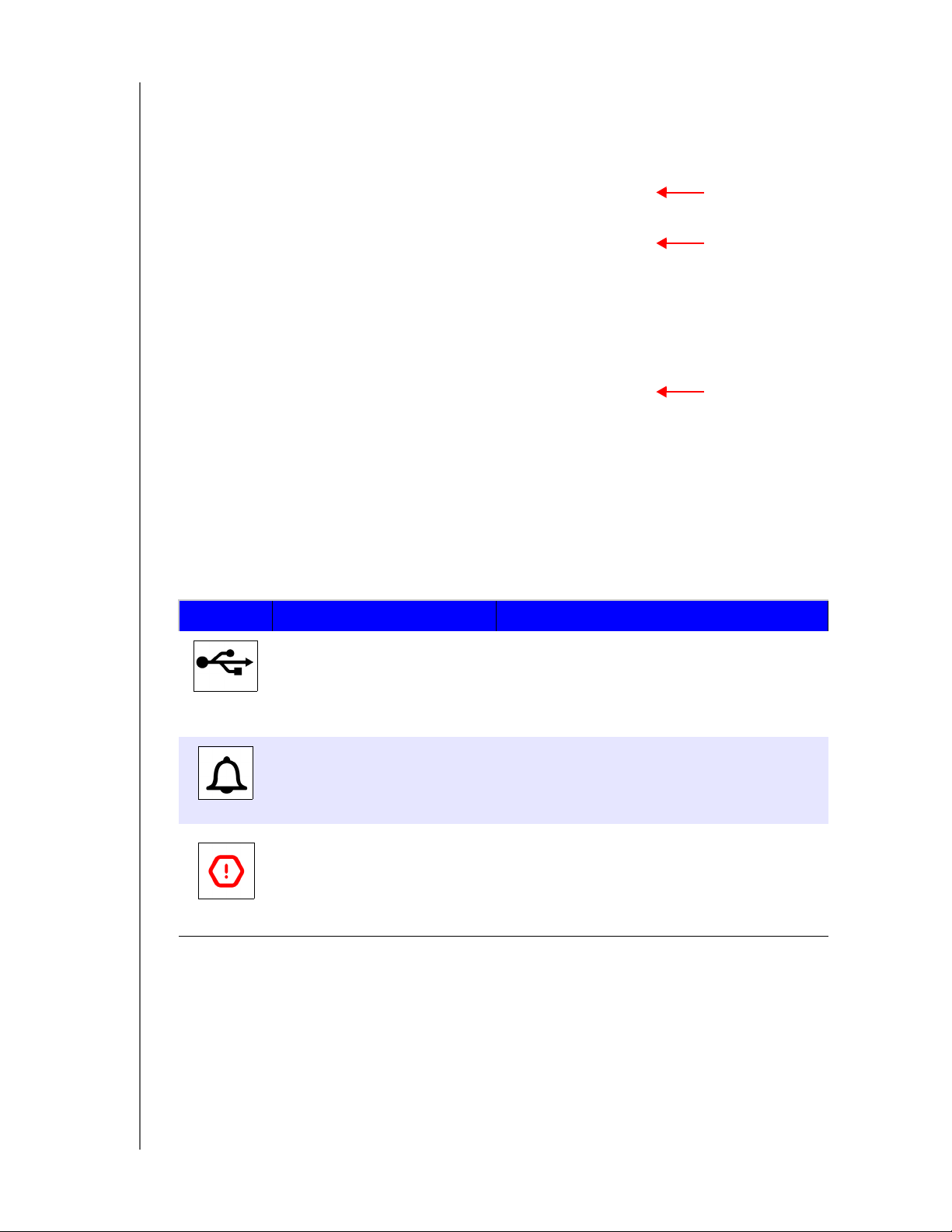
O PAINEL EM RESUMO
A página de Início do Painel
A Página inicial do WD My Cloud Mirror contém uma barra de informações no canto
superior direito, uma barra de de navegação ao longo da página e uma visão geral rápida
do status das principais funções do dispositivo, com links para atualizar as configurações.
Ícones de
informação
Ícones de
navegação
Painéis de status
e atualização
Ícones de informação
Ícone Nome Ações
Dispositivo USB no
WD My Cloud Mirror
Alertas Clique para exibir os alertas recentes sobre
Alertas críticos Clique para exibir uma advertência grave:
Clique para exibir o número de dispositivos
USB conectados (um hub com múltiplos
dispositivos pode ser conectado à porta USB).
O ícone fica apagado se não houver uma USB
conectada.
novo firmware e problemas de rede.
tal como superaquecimento, resfriamento,
lha da unidade SMART ou falha do volume
fa
de dados a ser montado.
ARMAZENAMENTO EM NUVEM PESSOAL DO WD MY CLOUD MIRROR
MANUAL DO USUÁRIO
59

Ícones de navegação
Ícone Nome Ações
Página de Início O painel apresenta uma visão geral do status das principais
funções e links do dispositivo para atualizar as configurações.
Usuários Criar, alterar e excluir usuários e atribuir-lhes acesso pleno ou
limitado a pastas determinadas.
Compartilhamentos Criar, alterar e excluir usuários compartilhamentos (pastas)
e atribuir acesso pleno, limitado ou nenhum acesso
a usuários específicos para essas pastas.
Acesso à nuvem Configurar, alterar e remover o acesso remoto à nuvem para
compartilhamentos específicos. Monitorar o status do acesso
remoto.
Backups Criar backups para:
• Uma unidade USB
• Outro WD My Cloud Mirror na sua rede local ou em uma
• Outro local de seu dispositivo WD My Cloud Mirror
• Um site de backup na nuvem
de remota
re
O PAINEL EM RESUMO
Armazenamento Selecione e especifique como deseja que o dispositivo
WD My Cloud Mirror armazene seus dados.
Aplicativos
Configurações Defina configurações avançadas do dispositivo
Adicionar ou remover vários aplicativos que deixam seu
dispositivo mais produtivo.
WD My Cloud Mirror, inclusive:
• Configurações gerais do dispositivo
• Configurações de rede
• Opções de montagem de ISO
• Opções de mídia
• Tarefas de utilitários do dispositivo
• Ajustes de notificações
• Ajustes de atualização do firmware
ARMAZENAMENTO EM NUVEM PESSOAL DO WD MY CLOUD MIRROR
MANUAL DO USUÁRIO
60

O PAINEL EM RESUMO
Visualizar status do dispositivo e Fazer atualizações na Página de Início
O corpo principal da página de Início mostra o status do dispositivo e suas funções,
fornecendo atalhos à maioria das tarefas necessárias.
Capacidade
O painel Capacidade mostra o volume de armazenamento livre restante no dispositivo
WD My Cloud Mirror.
1. Para consultar informações detalhadas, clique na seta do canto inferior direito para
exibir
a utilização atual da capacidade da unidade:
2. Para retornar à página de Início, clique em
ARMAZENAMENTO EM NUVEM PESSOAL DO WD MY CLOUD MIRROR
MANUAL DO USUÁRIO
Fechar.
61

O PAINEL EM RESUMO
Dispositivo
A seção Dispositivo identifica a integridade geral do sistema, indica a versão atual do
firmware e informa se existem atualizações do firmware disponíveis.
Diagnósticos
A seção Diagnósticos mostra uma imagem dos comp
onentes do sistema e identifica
a integridade geral do dispositivo WD My Cloud Mirror.
1. Para consultar detalhes sobre o status dos componentes do sistema, clique na seta
à direita.
2. Para retornar à página de Início, clique em
Fechar.
Firmware
A seção Firmware exibe a versão atual do firmware carregado no seu dispositivo
WD My Cloud Mirror. Uma marca em verde indica que seu firmware está atualizado.
1. Para ver se existe uma versão atualizada do firmware disponível, clique na seta à direita
do Firmwar
e para exibir a disponibilidade do firmware:
2. Se houver uma atualização disponível, clique em Ins
o dispositivo.
3. Para retornar à página de Início, clique em
Nota: Se um novo firmware estiver disponível, consulte "Atualização de
firmware" na página 130 para obter mais informações sobre a atualização
do seu dispositivo WD My Cloud Mirror.
ARMAZENAMENTO EM NUVEM PESSOAL DO WD MY CLOUD MIRROR
MANUAL DO USUÁRIO
OK ou Cancelar.
talar e Reinicializar para atualizar
62

O PAINEL EM RESUMO
Atividade de rede
O painel Atividade de rede exibe as atividades e os processos do sistema que estão sendo
executados no dispositivo WD My Cloud Mirr
or. Resumindo, você pode ver a atividade de
rede, CPU e RAM.
1. Para exibir a lista de todas as atividades e processos do sistema que estão sendo
executados no dispositivo WD My Cloud Mirr
or, clique na seta à direita do painel para
exibir o painel de atividades do dispositivo.
CPU: clique na seta à direita para ver a atividade do CPU. Clique em Voltar
para retornar ao painel de Atividade do dispositivo. Cli
que em Fechar para
retornar à página de Início.
Memória: clique na seta à direita para ver a atividade da Memória. Clique em
Voltar para r
etornar ao painel de Atividade do dispositivo. Clique em Fechar
para retornar à página de Início.
ARMAZENAMENTO EM NUVEM PESSOAL DO WD MY CLOUD MIRROR
MANUAL DO USUÁRIO
63

O PAINEL EM RESUMO
Rede: clique na seta à direita para ver a atividade de rede. Clique em Voltar
para retornar ao painel de Atividade do dispositivo. Clique em Fechar para
retornar à página de Início.
Processo: clique na seta para a direita para ver as informações do processo,
incluindo a lista dos processos ativos e a quantidade de uso da CPU e memória
para cada processo. Clique em Voltar para retornar ao painel de Atividade do
dispositivo. Clique em Fechar para retornar à página de Início.
process.tif
Dispositivos de nuvem
O painel Dispositivos em nuvem exibe o número de dispositivos em nuvem acessando no
momento o WD My Cloud Mirror remotamente. Neste exemplo, um dispositivo de nuvem
está acessando remotamente.
1. Para acrescentar um acesso à nuvem para um usuário, clique no sinal de mais (+) no
canto inferior direito do painel para ver:
ARMAZENAMENTO EM NUVEM PESSOAL DO WD MY CLOUD MIRROR
MANUAL DO USUÁRIO
64

O PAINEL EM RESUMO
2. Para gerar um código de ativação, clique em Obter código.
3. Siga as instruções da página para conectar seu tablet
ou dispositivo móvel para
o dispositivo WD My Cloud Mirror.
Usuários
O painel Usuários exibe o número de usuários atualmente configurados para usar
o dispositivo WD My Cloud Mirror.
1. Para acrescentar um usuário, clique no sinal de mais (+) no canto inferior dir
Nota:
Quando inserir o endereço de e-mail na tela Adicionar usuário, uma nova
conta é criada para o acesso de nuvem. O usuário recebe um e-mail com
instruções sobre como ativar e configurar uma senha para o acesso à nuvem.
eito do painel:
2. Digite as informações requeridas e clique em Seguinte para exibir uma tela de senha
do usuário.
ARMAZENAMENTO EM NUVEM PESSOAL DO WD MY CLOUD MIRROR
MANUAL DO USUÁRIO
65

O PAINEL EM RESUMO
3. Para atribuir uma senha, clique no botão de alternância , digite uma senha
e confirme-a. Clique em Seguinte para
exibir a tela de grupo de usuários.
4. Para atribuir um grupo ao novo usuário, clique na caixa de seleção ao lado do grupo
e clique em Seguinte
para exibir a tela Adicionar usuário.
5. Especifique o volume da quota ou deixe os valor
es em branco para ter espaço ilimitado
e clique em Salvar. Você adicionou um novo usuário.
Aplicativos
O painel Aplicativos exibe os aplicativos instalados atualmente no dispositivo
WD My Cloud Mirror.
ARMAZENAMENTO EM NUVEM PESSOAL DO WD MY CLOUD MIRROR
MANUAL DO USUÁRIO
66

O PAINEL EM RESUMO
1. Para ver os aplicativos instalados, clique na seta no canto direito do painel para exibir:
Nota: Para instalar um aplicativo, veja "Gerenciando aplicativos no WD My
Cloud Mirror" na página 85.
2. Para retornar à página de Início, clique em Fechar.
Gerenciar alertas
Os alertas apresentam mensagens do sistema com informações pertinentes sobre o status
do dispositivo WD My Cloud Mirror. Três tipos de alertas são exibidos no canto superior
direito do painel.
Ícone de
alerta
Tipo de alerta Descrição
Informativo Os alertas informativos dá informações sobre o sistema que
não são vitais. Exemplo: Necessário reinicializar
Aviso As advertências apresentam uma condição que pode
vir a causar um problema no futuro. Exemplo: Rede
desconectada
Crítico Este alerta apresenta um erro ou problema ocorrido,
geralmente uma falha do sistema. Exemplo: O ventilador
não está funcionando
ARMAZENAMENTO EM NUVEM PESSOAL DO WD MY CLOUD MIRROR
MANUAL DO USUÁRIO
67

O PAINEL EM RESUMO
Visualizar detalhes de alertas
1. No painel, clique no ícone Alerta no canto superior direito.
2. Na lista Alerta, clique na seta ao lado do alerta que deseja visualizar ou clique em
Exibir todos para ver os detalhes de todos os alertas.
Quando ocorre um alerta, a mensagem de alerta exibe o ícone de Alerta e a janela no
painel. Para fechar a mensagem de alerta, clique em Fecha
r.
Ignorar um alerta
1. No painel, clique no ícone Alerta no canto superior direito.
2. Selecione o ícone para excluir ao lado do alerta que deseja ignorar.
Para ignorar todos os alertas, clique em Exibir todos e, depois, em Ignorar todos.
ARMAZENAMENTO EM NUVEM PESSOAL DO WD MY CLOUD MIRROR
MANUAL DO USUÁRIO
68

Obter Suporte ao Cliente
Para abrir a página de Suporte:
O PAINEL EM RESUMO
1. Clique no ícone de Aj
uda em qualquer página para ver o menu correspondente.
2. Clique em Suporte para exibir a seguinte página:
Se ocorrer algum problema com o dispositivo WD My Cloud Mirror, o Suporte Técnico
da WD precisará de informações sobre o dispositivo para determinar a melhor solução
e solucionar o problema. Há duas maneiras para obter as informações do dispositivo
e solicitar suporte:
Execute um relatório do sistema e envie-o automaticamente à WD.
Crie um relatório do sistema manualmente e envie-o à WD.
Solicitar suporte automático
Na seção Solicitar suporte automatizado ao cliente:
1. Clique no link Política de Priv
2. Clique na caixa de verificação Anexar o r
acidade para revisar a política de privacidade da WD.
elatório de diagnóstico do meu
dispositivo e solicitar suporte.
3. Clique no botão Solicitar suporte.
Criar e salvar um relatório do sistema
Na seção Criar e salvar relatório do sistema:
1. Clique em Cr
2. Se preferir, envie-o por e-mail ao Suporte técnico da WD.
iar e salvar. Isso salva o arquivo no seu computador.
ARMAZENAMENTO EM NUVEM PESSOAL DO WD MY CLOUD MIRROR
MANUAL DO USUÁRIO
69

O PAINEL EM RESUMO
Para obter outro tipo de Suporte
A seção Recursos de suporte contém links para recursos adicionais:
Para conseguir o manual de usuário mais atualizado, clique no link Documentação
do produto.
Para ver as respostas às perguntas mais frequentes e instruções, clique no link
Perguntas frequentes.
Para discutir sobre o dispositivo WD My Cloud Mirror com outros usuários, clique no
link Fórum.
Para ver os números de telefone da WD ou outros dados para contato, clique no
link Con
tatos.
Tarefas comuns
Os próximos capítulos mostram passo a passo os procedimentos para configurar e usar
o dispositivo WD My Cloud Mirror. O seguinte quadr
algumas tarefas mais comuns.
Como posso . . . Veja . . .
o oferece atalhos às instruções para
Configurar o dispositivo na minha rede página 10
Usar servidores de mídia página 96
Ativar DLNA e iTunes página 99
Fechar ou reinicializar o dispositivo WD My Cloud Mirror página 122
Atualizar firmware página 130
Acessar conteúdo do dispositivo (compartilhamentos públicos e privados) página 20
Adicionar usuários página 40
Criar compartilhamentos página 50
Fazer o upload e backup do conteúdo no dispositivo página 71
Fazer um backup do dispositivo página 71
Ativar ou desativar o acesso remoto para você
compartilhar
Baixar aplicativos móveis da WD página 24
e pessoas com as quais deseja
página 22
ARMAZENAMENTO EM NUVEM PESSOAL DO WD MY CLOUD MIRROR
MANUAL DO USUÁRIO
70

FAZER O BACKUP E RECUPERAR ARQUIVOS
Fazer o backup e recuperar arquivos
7
Sobre os backups
Gerenciar um dispositivo em USB e backups de USB
Backups remotos
Backups internos
Backups na nuvem
Sobre os backups
Há várias formas de fazer backup de dados no dispositivo WD My Cloud Mirror. Entre elas
estão:
Backup via USB – Permite fazer o backup dos dados do dispositivo WD My Cloud
Mirror de e em um dispositivo USB.
Backup remoto – Permite fazer o backup dos dados do dispositivo WD My Cloud
Mirror para outro dispositivo WD My Cloud Mirror ou WD My Cloud EX4 e a partir dele.
Backup interno – Permite fazer o backup de dados de um local de
armazenamento para outro em seu dispositivo WD My Cloud Mirror ou
WD My Cloud EX4.
Backup na nuvem – Permite fazer o backup dos dados do dispositivo
WD My Cloud Mirror em um serviço de backup de nuvem externo.
Gerenciar um dispositivo em USB e backups de USB
Quando você conecta uma unidade USB ao WD My Cloud Mirror, você a converte em uma
unidade de rede. Depois de conectada, a unidade em USB tem os seguintes recursos:
Quando você conecta uma unidade USB externa, como o WD Passport, um cartão
de memória ou uma câmera ao WD My Cloud Mirror, você pode acessá-lo com
o Windows Explorer ou Mac Finder.
A unidade em USB pode servir como destino para backups.
Agora você tem a opção de mapear a unidade como uma unidade de
compartilhamento do usuário.
Se a unidade externa WD estiver bloqueada, quando ela for conectada ao
dispositivo WD My Cloud Mirror, a segurança será mantida. Usando o Painel,
pode desbloquear ou voltar a bloquear, conforme desejar.
Conectar uma unidade em USB
Conecte um disco rígido USB a uma porta USB na parte traseira do seu dispositivo
WD My Cloud Mirror para obter mais armazenamento e recursos de backup. A unidade
USB apar
Compartilhamentos" na página 50.)
O WD My Cloud Mirror é compatível com os seguintes formatos de unidades USB
conectad
ece como um compartilhamento no painel do WD My Cloud Mirror. (Veja "Sobre
as externamente:
FAT/FAT32
NTFS (funções de leitura e gravação)
HFS+J
Linux Ext2, Ext3/Ext4
ARMAZENAMENTO EM NUVEM PESSOAL DO WD MY CLOUD MIRROR
MANUAL DO USUÁRIO
71

FAZER O BACKUP E RECUPERAR ARQUIVOS
XFS
CUIDADO! Se montar ou ejetar uma unida
de em USB enquanto realizar
uma transferência de arquivos de NFS ou AFP interromperá
a transferência em questão.
Criar um backup de USB
Use as etapas a seguir para fazer o backup dos seus dados no WD My Cloud Mirror para
um dispositivo USB ou a partir dele.
1. Na barra de navegação, clique em Backups para mostrar a tela Backups
.
2. Clique em Backups em USB, se ainda não estiver selecionado.
3. Digite as informações a seguir para criar um trabalho de backup de USB:
Nome do trabalho Digite o nome do trabalho para seu backup.
Direção Indique a direção do seu backup no menu suspenso. As opções
cluem:
in
• USB para NAS: faz o backup dos
USB no dispositivo WD My Cloud Mirror.
• NAS para USB: faz o backup dos dados do dispositivo
WD My Cloud Mirror em um dispositivo USB.
Pasta de origem Clique em Navegar e selecione a pasta que deseja copiar.
Pasta de destino Clique em Navegar
e selecione a pasta de destino para o backup.
dados do seu dispositivo
4. Clique em Criar.
ARMAZENAMENTO EM NUVEM PESSOAL DO WD MY CLOUD MIRROR
MANUAL DO USUÁRIO
72

FAZER O BACKUP E RECUPERAR ARQUIVOS
5. Na área de trabalhos de backup de USB, clique na flecha para começar seu backup.
O andamento do backup aparece na área de trabalhos de backup de USB.
Veja os detalhes do trabalho de backup de USB.
1. Na tela Backups via USB, em Trabalhos de backup via USB, selecione o trabalho que
deseja modificar e clique no botão Editar trabalho .
2. Leia a tela Detalhes de USB e clique em Fechar para fechá-la.
ARMAZENAMENTO EM NUVEM PESSOAL DO WD MY CLOUD MIRROR
MANUAL DO USUÁRIO
73

FAZER O BACKUP E RECUPERAR ARQUIVOS
Editar um trabalho de backup de USB
1. Na tela Backups via USB, em Trabalhos de backup via USB, selecione o trabalho que
deseja modificar e clique no ícone Editar trabalho.
2. Na área Backup via USB, faça as alterações
necessárias no trabalho e clique em
Salvar.
Excluir um trabalho de backup de USB
1. Na tela Backups via USB, em Trabalhos de backup via USB, clique no ícone Excluir
trabalho ao lado do trabalho que deseja excluir.
2. Para responder a mensagem de confirmação, clique em OK. O trabalho de backup de
USB selecionado é excluído e removido da lista Trabalhos de backup de USB.
Backups remotos
Fazer o backup do dispositivo WD My Cloud Mirror em outro dispositivo WD My Cloud Mirror
ou WD My Cloud EX4.
Antes de iniciar o backup remoto, certifique-se de que:
Tenha um dispositivo remoto WD My Cloud Mirror ou WD My Cloud EX4 para servir
como destino do backup. Os compartilhamentos e dados existentes desse
dispositivo serão copiados no dispositivo de destino junto aos dados previamente
existentes.
A configuração do servidor remoto esteja definida como Ativar no dispositivo remoto
WD My Cloud Mirror ou WD My Cloud EX4.
A senha de backup para o dispositivo remoto WD My Cloud Mirror ou
WD My Cloud EX4 está habilitada.
Você habilitou o encaminhamento de portas para ver o dispositivo remoto
WD My Cloud Mirror ou WD My Cloud EX4 através da Internet.
Para obter mais informações sobre backups remotos, veja a resposta ID 10637 na Base de
Conhecimento.
ARMAZENAMENTO EM NUVEM PESSOAL DO WD MY CLOUD MIRROR
MANUAL DO USUÁRIO
74

FAZER O BACKUP E RECUPERAR ARQUIVOS
Criar um backup remoto
Use as etapas a seguir para fazer o backup do WD My Cloud Mirror em um dispositivo
remoto.
1. Na barra de navegação, clique em Backups para mostrar a tela Backups
2. Clique em Backup r
3. Clique em Criar backup r
emoto.
emoto.
.
4. Marque a caixa ao lado do compartilhamento do q
ual deseja fazer o backup e clique em
Seguinte.
5. No campo IP Remoto, intr
oduza o endereço IP do servidor de backup remoto.
(Exemplo: 192.168.1.16)
ARMAZENAMENTO EM NUVEM PESSOAL DO WD MY CLOUD MIRROR
MANUAL DO USUÁRIO
75

FAZER O BACKUP E RECUPERAR ARQUIVOS
6. No campo Senha, digite a senha do servidor de backup remoto e clique em Seguinte.
7. Marque a caixa de seleção ao lado do compartilhamento do qual deseja fazer o backup
de dados e clique em Se
guinte.
8. Especifique as informações a seguir para criar um trabalho de backup r
emoto e clique
em Seguinte:
Nome do trabalho Digite o nome do trabalho para seu backup.
Atualização automática
Fazer backup agora Clique em Sim
Clique no botão de alternância para ativar o recurso de
Atualização automática.
para começar o backup remoto agora. Clique em
Não para criar um trabalho de backup remoto para o futuro.
9. Leia os detalhes do seu trabalho de backup remoto e clique em Concluir.
ARMAZENAMENTO EM NUVEM PESSOAL DO WD MY CLOUD MIRROR
MANUAL DO USUÁRIO
76

FAZER O BACKUP E RECUPERAR ARQUIVOS
Visualizar os detalhes de um trabalho de backup remoto
1. Na tela Backup remoto, em Trabalhos de backup remoto, clique no ícone Detalhes
ao lado do trabalho que deseja visualizar.
2. Analise a tela Detalhes e clique em Fechar.
Recuperar um backup remoto
Use os seguintes passos para recuperar os dados salvos no seu servidor remoto. Esse
processo recupera os dados do servidor remoto para o servidor local.
1. Na tela Backup remoto, em Trabalhos de backup remoto, clique no botão Recuperar
ao lado do que deseja visualizar.
2. Na tela Recuperar, clique em OK. A recuperação de dados é iniciada.
ARMAZENAMENTO EM NUVEM PESSOAL DO WD MY CLOUD MIRROR
MANUAL DO USUÁRIO
77

FAZER O BACKUP E RECUPERAR ARQUIVOS
Excluir um backup remoto
1. Na tela Backup remoto, em Trabalhos de backup remoto, clique no ícone Excluir
ao lado do trabalho que deseja excluir.
2. Para responder a mensagem de confirmação, clique em OK. O trabalho de backup
emoto selecionado é excluído e removido da lista de trabalhos.
r
Backups internos
Os backups internos permitem fazer o backup d conteúdo existente de um local de
armazenamento a outro do seu dispositivo WD My Cloud Mirror.
Criar um backup interno
Use as etapas a seguir para fazer o backup do WD My Cloud Mirror internamente.
1. Na barra de navegação, clique em Backups para mostrar a tela Backups
2. Clique em Backups inter
nos, se ainda não estiver selecionado.
3. Digite as informações a seguir para criar um trabalho de backup de USB:
Nome do trabalho Digite o nome do trabalho para seu backup interno.
Pasta de origem Clique em Navegar
Pasta de destino Clique em Navegar
e selecione a pasta que deseja fazer backup.
e selecione a pasta de destino para o backup.
.
ARMAZENAMENTO EM NUVEM PESSOAL DO WD MY CLOUD MIRROR
MANUAL DO USUÁRIO
78

FAZER O BACKUP E RECUPERAR ARQUIVOS
Backup recorrente Se gostaria de usar o recurso de Backup recorrente:
1. Clique no botão de alternância para ativar o recurso
Backup recorrente.
2. Selecione a frequência do backup: diário, semanal, mensal.
3. Selecione a hora e minutos no menu suspenso.
4. Se não ativou o campo de Backup recorrente:
• Clique no campo de Data e sele
o backup fosse feito.
• Selecione a hora do dia (hora e
Backup incremental Clique na caixa de verificação se gostaria que esse trabalho
backup incremental.
cione quando gostaria que
minutos) no menu suspenso.
fosse um
4. Clique em Criar. Seu trabalho aparece na área de Fila de backup interno e começará
a ser feito na hora indicada.
Iniciar um backup interno imediato
Na tela Backups internos, em Fila de backups internos, selecione o trabalho que
deseja modificar e clique no botão Começar agora.
O backup interno é iniciado.
Modificar um trabalho de backup interno
1. Na tela Backups internos, em Fila de backups internos, selecione o trabalho que deseja
modificar e clique no botão Editar.
2. Na área Backup interno, faça as alterações necessárias no trabalho e clique em Salvar.
Visualizar detalhes de backup interno
1. Na tela Backups internos, em Fila de backups internos, selecione o trabalho que deseja
modificar e clique no ícone Detalhes.
2. Leia os detalhes do seu trabalho de backup interno e clique em Fechar.
ARMAZENAMENTO EM NUVEM PESSOAL DO WD MY CLOUD MIRROR
MANUAL DO USUÁRIO
79

FAZER O BACKUP E RECUPERAR ARQUIVOS
Excluir um trabalho de backup interno
1. Na tela Backups internos, em Fila de backup interno, clique no botão Excluir.
2. Para responder a mensagem de confirmação, clique em OK. O trabalho de backup
inter
no selecionado é excluído e removido da lista de trabalhos.
Backups na nuvem
Um backup na nuvem permite criar backups remotos acessíveis pela Internet e por vários
dispositivos móveis. O dispositivo WD My Cloud Mirror usa os seguintes serviços de nuvem
para criar backups remotos:
ElephantDrive: o ElephantDrive é um serviço de backup na nuvem que fornece
backups automáticos e seguros para os seus arquivos remotos.
Amazon S3: o Amazon Simple Storage Service (S3) é um serviço web de
armazenamento de arquivos online que pode ser usado para armazenar e recuperar
qualquer volume de dados, em qualquer momento, de qualquer lugar na web.
Ativar o backup na nuvem com o ElephantDrive
O ElephantDrive é um serviço de backup na nuvem que fornece backups automáticos
e seguros para os seus arquivos remotos. Depois de ativad
sincroniza automaticamente com seu dispositivo. Para obter informações adicionais,
consulte http://home.elephantdrive.com/welcome/wdc/.
Siga estes passos para ativar um backup na nuvem usando o ElephantDrive.
1. Na barra de navegação, clique em Backups para mostrar a tela Backups
2. Clique em Backups na
3. Clique em Eleph
antDrive na parte superior da tela.
nuvem, se ainda não estiver selecionado.
o, o ElephantDrive se
.
ARMAZENAMENTO EM NUVEM PESSOAL DO WD MY CLOUD MIRROR
MANUAL DO USUÁRIO
80

FAZER O BACKUP E RECUPERAR ARQUIVOS
4. No campo ElephantDrive, clique no botão de alternância para ativar o backup na
nuvem com o ElephantDrive.
5. Clique em Registrar. Aparece a tela Registrar.
6. Especifique as informações necessárias e clique em Registr
Endereço de e-mail: digite o endereço de e-mail que usará para receber
ar:
informações do ElephantDrive.
Senha: digite uma senha para sua nova conta.
Verifique a senha: redigite a senha.
7. Você já ativou o backup na nuvem do ElephantDrive.
Fazer backups com ElephantDrive
Depois de ativar o ElephantDrive, use os seguintes passos para criar um backup na nuvem.
1. Na barra de navegação, clique em Backups para mostrar a tela Backups
2. Clique em Backups na
3. Clique em Eleph
antDrive na parte superior da tela.
nuvem, se ainda não estiver selecionado.
.
4. No campo Acessar backups, clique em Login.
5. Digite o e-mail e a senha que usou quando se registrou no ElephantDrive em Passo 6 na
página 81. Clique em Lo
6. No campo ElephantDrive, clique no link Assistente d
gin.
e backup em novo dispositivo.
7. Siga os passos indicados no assistente de backup do ElephantDrive para criar seu
backup na n
ARMAZENAMENTO EM NUVEM PESSOAL DO WD MY CLOUD MIRROR
MANUAL DO USUÁRIO
uvem.
81

FAZER O BACKUP E RECUPERAR ARQUIVOS
Habilitando um backup na nuvem no Amazon S3
Nota: Antes de criar seu backup na nuvem, inscreva-se no serviço Amazon S3,
em http://aws.amazon.com/s3.
Depois de configurar sua conta no Amazon S3, use os seguintes passos para criar um
backup na nuvem.
1. Na barra de navegação, clique em Backups para mostrar a tela Backups
2. Clique em Backups na
3. Clique no botão Amazon
nuvem, se ainda não estiver selecionado.
S3 na parte superior da tela.
4. Clique em Criar.
.
5. Digite o nome do trabalho do backup na nuvem e, clique em Seguinte.
6. Digite as seguintes informações for
Região: selecione no menu suspenso a região usada para sua nuvem.
Chave de acesso: digite a chave de acesso fornecida pelo Amazon S3.
Chave privada: digite a chave privada fornecida pelo Amazon S3.
Caminho remoto: digite o caminho remoto para sua nuvem. Esse costuma ser
necidas pelo Amazon S3:
seu nome de bucket.
ARMAZENAMENTO EM NUVEM PESSOAL DO WD MY CLOUD MIRROR
MANUAL DO USUÁRIO
82

FAZER O BACKUP E RECUPERAR ARQUIVOS
7. Clique em Seguinte.
8. Especifique as informações necessárias e clique em Seguinte:
Tipo Selecione uma das seguintes opções:
• Upload: faz o backup dos dados do seu WD My Cloud Mirror no
seu bucket do Amazon S3.
• Dow
Tipo de Backup No menu suspenso, selecione o tipo de backup
As opções incluem:
• Gravar em
• Backup completo: cria uma
• Backup incr
nload: faz o backup do bucket do Amazon S3 para o seu
dispositivo WD My Cloud Mirror.
cima de arquivos existentes: grava em cima de
arquivos na pasta de destino que tenham nome idêntico ao
arquivo de origem.
pasta separada com todos os
dados de backup toda vez que um backup é realizado.
emental: grava em cima de arquivos quando os
arquivos de origem são mais novos do que os de destino.
que deseja efetuar.
9. No campo Caminho local, digite um caminho para o backup no servidor do
WD My Cloud Mirror.
Clique em Pesquisar para procurar a localização do seu backup no dispositivo.
(Exempl: volume_1/backup)
10. Clique no botão de alternância para ativar o recurso Atualização automática.
Isso atualiza automaticamente seu backup em função
Se você ativar o recurso de Atualização automática:
do agendamento criado.
- Selecione o agendamento para a atualização automática: Diário, Semanal ou
Mensal.
- Selecione no menu suspenso a hora da atualização automática (opção diária).
ARMAZENAMENTO EM NUVEM PESSOAL DO WD MY CLOUD MIRROR
MANUAL DO USUÁRIO
83

FAZER O BACKUP E RECUPERAR ARQUIVOS
Selecione a data e hora da atualização automática nos menus suspensos (opção
semanal ou mensal).
11. Se não selecionar a Atualização automática, no
se quer começar o backup imediatamente.
Selecione Sim para começar o backup agora.
12. Clique em Seguinte.
campo Fazer backup agora, indique
13. Revise suas configurações e clique em Con
cluir. Seu backup na nuvem do Amazon
S3 é criado. O novo trabalho aparece na seção de Fila do Amazon S3 da página de
Backup do Amazon S3.
14. Acesse seu bucket de backup na nuvem do Amazon S3 para ver seus backups de
dispositivos.
ARMAZENAMENTO EM NUVEM PESSOAL DO WD MY CLOUD MIRROR
MANUAL DO USUÁRIO
84

GERENCIANDO APLICATIVOS NO WD MY CLOUD MIRROR
Gerenciando aplicativos no WD My Cloud Mirror
8
Sobre os Aplicativos
Gerenciar Aplicativos
Sobre os Aplicativos
Apps é uma forma abreviada de Aplicativos. Os Apps são programas independentes
usados para ampliar as funções existentes da seu dispositivo ou serviço. O dispositivo
WD My Cloud Mirror oferece vários aplicativos para que você o use de modo mais
odutivo.
pr
Nota: A WD recomenda que você entenda bem como funciona cada aplicativo
antes de instalá-lo no seu dispositivo.
Nota: O
O WD My Cloud Mirror vem com diversos aplicativos instalados. Também há uma lista de
aplicativos disponíveis para você escolher na tela Adicionar aplicativo.
btenha suporte para cada aplicativo por meio do fornecedor individual.
Gerenciar Aplicativos
A tela Aplicativos mostra uma lista de aplicativos instalados atualmente. Nessa tela, você
pode usar seus aplicativos instalados, adicionar novos ou remover aplicativos que já não
quer usar.
Visualizar Aplicativos
1. Na barra de navegação, clique em Aplicativos para mostrar a tela Aplicativos:
2. Para selecionar um aplicativo, clique no nome do aplicativo no painel esquerdo.
O aplicativo aparece no painel direito.
ARMAZENAMENTO EM NUVEM PESSOAL DO WD MY CLOUD MIRROR
MANUAL DO USUÁRIO
85

GERENCIANDO APLICATIVOS NO WD MY CLOUD MIRROR
Adicionando um aplicativo
Use as etapas a seguir para adicionar um aplicativo ao dispositivo WD My Cloud Mirror.
1. Na barra de navegação, clique em Aplic
2. Clique no ícone Adicionar um
aplicativo no canto inferior esquerdo da tela.
ativos para mostrar a tela Aplicativos.
A primeira vez que adicionar um aplicativo, a tela Termos do serviço é exibida.
Leia e aceite o contrato.
3. Na tela Adicionar aplicativo, marque o aplicativo que gostaria de adicionar ao dispositivo.
4. Para saber mais sobre o aplicativo, clique em De
talhes. Feche a tela Detalhes.
5. Faça uma marca ao lado dos aplicativos que deseja adicionar ao seu dispositivo
e clique em Instalar. Os aplicativos selecionados são adicionados ao
ARMAZENAMENTO EM NUVEM PESSOAL DO WD MY CLOUD MIRROR
MANUAL DO USUÁRIO
seu dispositivo.
86

GERENCIANDO APLICATIVOS NO WD MY CLOUD MIRROR
Adicionar aplicativo manualmente
Se quiser adicionar algum aplicativo que não esteja listado na tela Adicionar um aplicativo, use
as etapas a seguir para adicioná-lo manualmente ao seu dispositivo WD My Cloud Mirror.
Nota: A WD recomenda que você entenda bem como funciona cada aplicativo
antes de instalá-lo no seu dispositivo.
1. Na barra de navegação, clique em Aplicativos para mostrar a tela Aplicativos.
2. Clique no ícone Adicionar um aplicativo no canto inferior esquerdo da tela.
3. Role para baixo a tela Adicionar um aplicativo e clique no link Para instalar
manualmente, c
4. Vá ao aplicativo que gostaria de instalar no seu
lique aqui.
dispositivo.
5. Selecione o aplicativo e clique em Abrir.
6. O aplicativo selecionado é adicionado ao seu dispositivo.
ARMAZENAMENTO EM NUVEM PESSOAL DO WD MY CLOUD MIRROR
MANUAL DO USUÁRIO
87

GERENCIANDO APLICATIVOS NO WD MY CLOUD MIRROR
Excluir um aplicativo
Use as etapas a seguir para excluir um aplicativo do seu dispositivo WD My Cloud Mirror.
1. Na barra de navegação, clique em Aplic
ativos para mostrar a tela Aplicativos.
2. Na lista Aplicativos no painel esquerdo, selecione o aplicativo que gostaria de excluir
do dispositivo.
3. Clique no ícone Remover um aplicativo no canto inferior esquerdo da tela.
4. Para responder a mensagem de confirmação, clique em OK. O aplicativo é r
emovido
do dispositivo e já não aparece na lista da conta de usuário.
Atualizar um aplicativo
Use as etapas a seguir para atualizar um aplicativo adicionado ao dispositivo
WD My Cloud Mirror.
1. Na barra de navegação, clique em Aplic
2. Se houver alguma atualização para os aplic
ativos para mostrar a tela Aplicativos.
ativos acrescentados aos seu dispositivo,
aparece um link de Atualizações disponíveis no canto superior direito da tela.
3. Clique no link Atua
4. Selecione na lista o aplicativo que deseja atualizar e clique em Atua
Se gostaria de ver os detalhes da atualização, clique em Detalhes.
Clique em Voltar para retornar à tela Atualizar.
lizações disponíveis para exibir a rela relevante.
lizar.
ARMAZENAMENTO EM NUVEM PESSOAL DO WD MY CLOUD MIRROR
MANUAL DO USUÁRIO
88

GERENCIANDO O ARMAZENAMENTO NO WD MY CLOUD MIRROR
Gerenciando o armazenamento no WD My Cloud
9
Mirror
Sobre Armazenamento
Armazenamento em RAID
Status dos discos
Sobre Armazenamento
A página Armazenamento permite que você configure o armazenamento em seu
dispositivo e visualize o status e a capacidade dos discos. Este capítulo explica como
enciar o armazenamento no seu dispositivo WD My Cloud Mirror.
ger
Armazenamento em RAID
O RAID (Conjuntos Redundantes de Discos Independentes) permite armazenar dados em
lugares diferentes em múltiplos discos rígidos, proporcionando a redundância necessário para
um melhor desempenho e integridade dos dados. Há vários níveis diferentes de RAID, e cada
um permite compartilhar e distribuir dados nas unidades de forma diferente. O dispositivo
WD My Cloud Mirror permite selecionar entr
Nota: A diferença entre uma unidade e um volume é o fato de que o volume
pode ser composto de uma ou várias unidades.
Modo de RAID Descrição
JBOD O uso de uma ou mais unidades não em uma configuração de RAID, mas
gerenciadas como volumes lógicos separados.
Paridade (spanning) Combina as unidades de forma linear para criar um único grande volume lógico.
RAID 0 O modo RAID 0 proporciona distribuição do disc
um grupo de unida. O RAID 0 não fornece redundância dos dados, mas garante
o melhor desempenho de todos os níveis de RAID. O RAID 0 quebra os dados
em segmentos menores e os distribui em cada uma das unidades no grupo.
RAID 1 (padrão) No modo RAID 1, o controlador de RAID duplica todos os dados em uma
unidade em uma segunda unidade no grupo. O RAID 1 proporciona redundância
total dos dados, mas corta a capacidade de armazenamento para metade.
e os seguintes modos de armazenamento:
o em todas as unidades em
ARMAZENAMENTO EM NUVEM PESSOAL DO WD MY CLOUD MIRROR
MANUAL DO USUÁRIO
89

GERENCIANDO O ARMAZENAMENTO NO WD MY CLOUD MIRROR
Visualizar o modo atual de RAID
Use as etapas a seguir para visualizar o modo de RAID usado em seu dispositivo no momento.
1. Na barra de navegação, clique em Armazenamento para mostrar a r
2. Clique em RAID, se ainda não
estiver selecionado.
3. Em Perfil do RAID, as seguintes informações aparecem:
Integridade do RAID
Status da restauração automática (restauração automática ligada ou desligada)
Volume de RAID mostra para quantos volumes de RAID ou JBOD ele está configurado.
espectiva tela.
Alterar o modo de RAID
Use as etapas a seguir para alterar o modo atual de RAID no seu dispositivo
WD My Cloud Mirror.
CUIDADO! As alterações feitas no modo de RAID excluirão todos os
dados e configurações de
de configuração" na página 122 para obter informações
sobre como salvar as configurações do usuário.
1. Na barra de navegação, clique em Armazenamento para mostrar a r
2. Clique em RAID, se ainda não
estiver selecionado.
usuário. Veja "Salvar um arquivo
espectiva tela.
3. Clique em Alterar m
ARMAZENAMENTO EM NUVEM PESSOAL DO WD MY CLOUD MIRROR
MANUAL DO USUÁRIO
odo de RAID na parte inferior da tela.
90

GERENCIANDO O ARMAZENAMENTO NO WD MY CLOUD MIRROR
4. Leia a mensagem de advertência e clique em OK.
5. Selecione o modo de RAID que deseja usar para seu dispositivo WD My Cloud Mirr
As opções incluem:
JBOD O uso de uma ou mais unidades não em uma configuração de RAID,
mas gerenciadas como volumes lógicos separados.
Paridade (spanning) Combina as unidades de fo
volume lógico.
RAID 0 Os dados são distribuídos e
a leitura e a gravação dos dados acelerada
de duas ou mais unidades para aumentar o desempenho.
RAID 1 (padrão) São gravadas duas cópias instantâneas de dados em discos rígidos
separados
continuam a ler/gravar dados até que o HD defeituoso seja
substituído.
de modo que se um deles sofrer uma falha, o(s) outro(s)
rma linear para criar um único grande
m múltiplos discos rígidos, permitindo
s ao reunir o trabalho
or.
6. Marque a caixa de seleção Passar p
ara <modo de RAID> e clique em Seguinte.
7. Analise o status dos seus discos rígidos e clique em Seguinte.
ARMAZENAMENTO EM NUVEM PESSOAL DO WD MY CLOUD MIRROR
MANUAL DO USUÁRIO
91

GERENCIANDO O ARMAZENAMENTO NO WD MY CLOUD MIRROR
8. Analise o status dos seus volumes e clique em Seguinte.
9. Se o deslizador Volume for exibido, selecione a quantidade de espaço que deseja dedicar
ao modo de
RAID selecionado. O deslizador Volume é exibido para RAID 1 (padrão).
Se escolher não usar o volume inteiro para sua seleção de RAID, você pode
configurar o espaço de disco restante como Paridade, selecionando a caixa de
verificação Configurar o espaço restante do disco como paridade.
10. Clique em Seguinte.
ARMAZENAMENTO EM NUVEM PESSOAL DO WD MY CLOUD MIRROR
MANUAL DO USUÁRIO
92

GERENCIANDO O ARMAZENAMENTO NO WD MY CLOUD MIRROR
11. Analise o resumo das suas seleções e clique em Seguinte.
12. Leia a tela de advertência e clique em Concluir.
13. As alterações solicitadas para os discos rígidos são iniciadas. Não desligue seu
dispositivo
WD My Cloud Mirror enquanto essas alterações estiverem sendo feitas.
14. Quando o processo estiver concluído, clique em Concluir novamente.
Reconstruindo o RAID automaticamente
A opção Reconstrução automática permite-lhe reconstruir automaticamente o RAID para
seu dispositivo WD My Cloud Mirror em caso de danos na unidade. Siga os passos
indicados para ativar a opção de reconstrução automática.
1. Na barra de navegação, clique em Armazenamento para mostrar a r
2. Clique em RAID, se ainda não
estiver selecionado.
espectiva tela.
ARMAZENAMENTO EM NUVEM PESSOAL DO WD MY CLOUD MIRROR
MANUAL DO USUÁRIO
93

GERENCIANDO O ARMAZENAMENTO NO WD MY CLOUD MIRROR
3. Leia o campo Reconstrução automática para determinar se o dispositivo
WD My Cloud Mirror está configurado atualmente para r
Se Reconstrução automática estiver Desativar (padrão), clique no botão para
econstrução automática.
ativá-la.
Status dos discos
A tela Status do disco identifica a integridade das unidades de disco, bem como o status
e as informações de cada unidade usada no seu dispositivo WD My Cloud Mirror. A tela
tus dos discos está composta pelas seguintes áreas:
Sta
Perfil dos discos: essa área apresenta o status geral de todas as unidades de
disco no seu dispositivo.
Discos do sistema: essa área identifica as unidades do seu dispositivo, o status de
cada unidade e a quantidade de espaço na unidade.
Nota: Se uma unidade não for aceita, o status não será compatível.
Visualizar informações do disco rígido
Use as etapas a seguir para visualizar o status dos discos do seu dispositivo
WD My Cloud Mirror.
1. Na página Armazenamento, clique em Status do
selecionado.
ARMAZENAMENTO EM NUVEM PESSOAL DO WD MY CLOUD MIRROR
MANUAL DO USUÁRIO
s discos, se ainda não estiver
94

GERENCIANDO O ARMAZENAMENTO NO WD MY CLOUD MIRROR
2. Selecione Unidade <unidade nº> ao lado do disco sobre o qual deseja ver
informações.
3. Leia as informações do disco rígido e clique em Fechar. A tela
Informações do disco
rígido apresenta os seguintes dados:
Fornecedor O fornecedor do disco rígido.
Modelo O número de modelo do disco rígido
Número de série O número de série do disco rígido selecionado.
Capacidade A capacidade do disco rígido selecionado.
Versão do firmware A versão atual do firmware usada no disco rígido selecionado.
selecionado.
ARMAZENAMENTO EM NUVEM PESSOAL DO WD MY CLOUD MIRROR
MANUAL DO USUÁRIO
95
